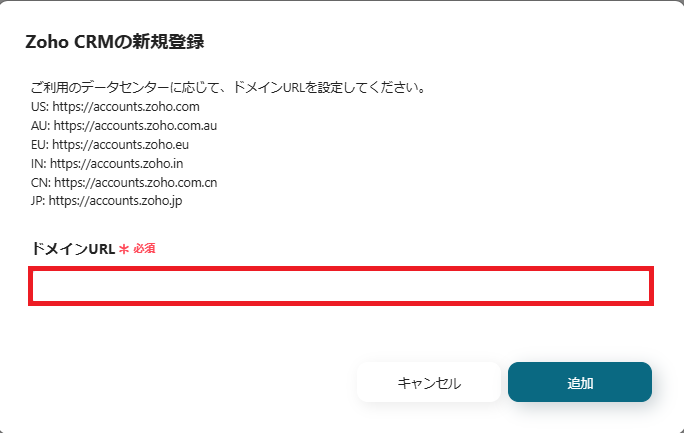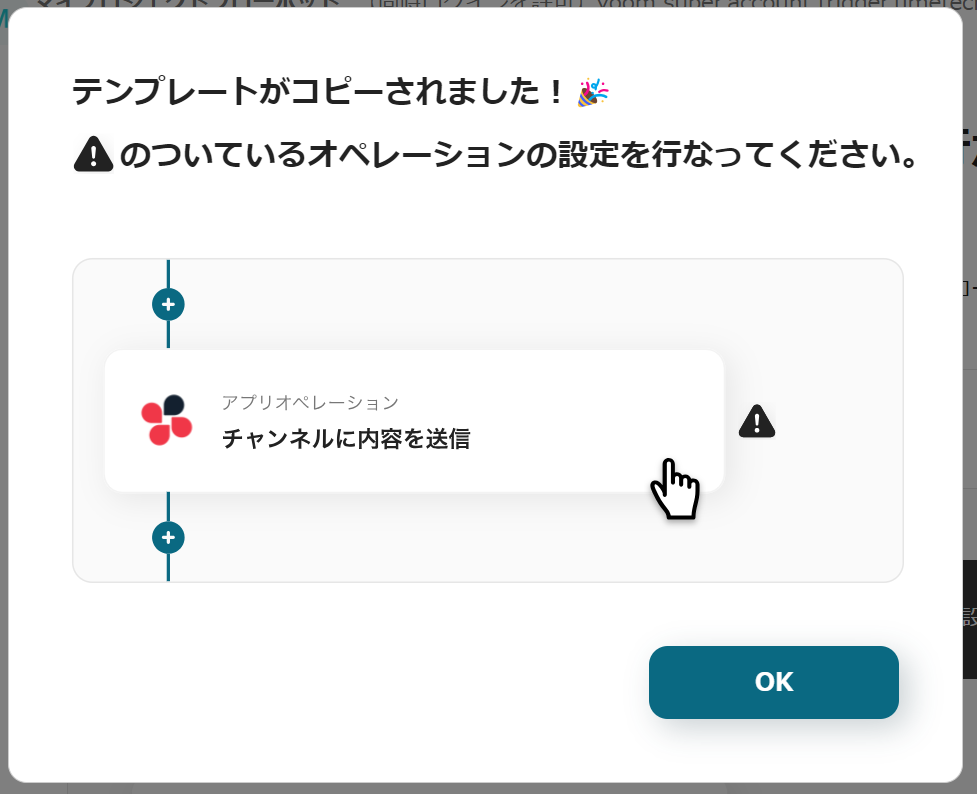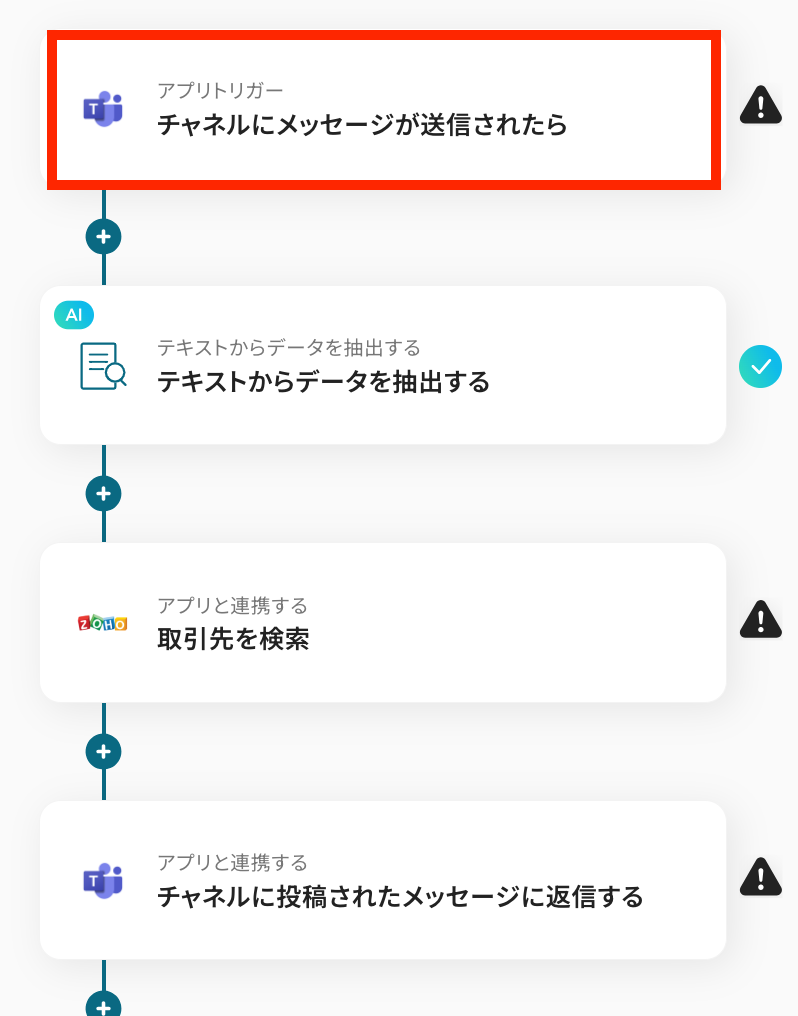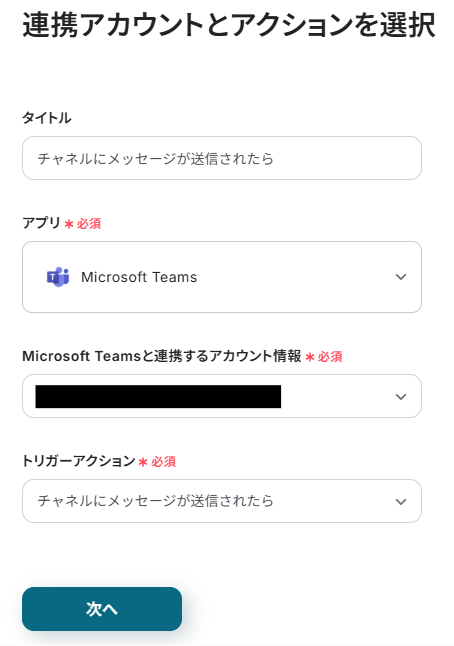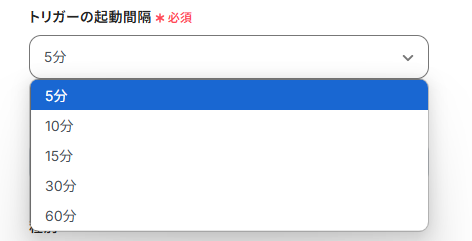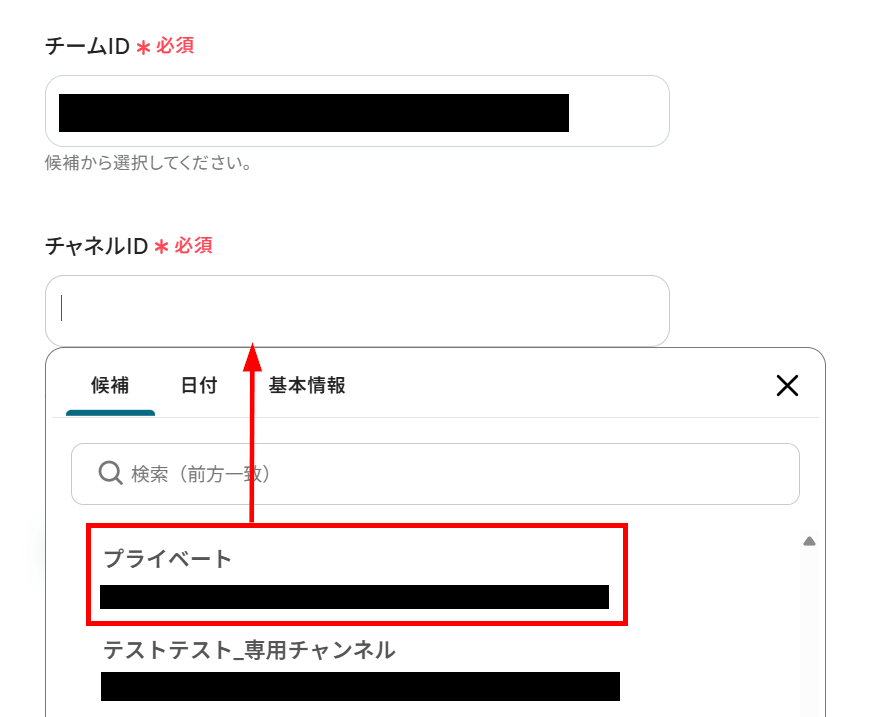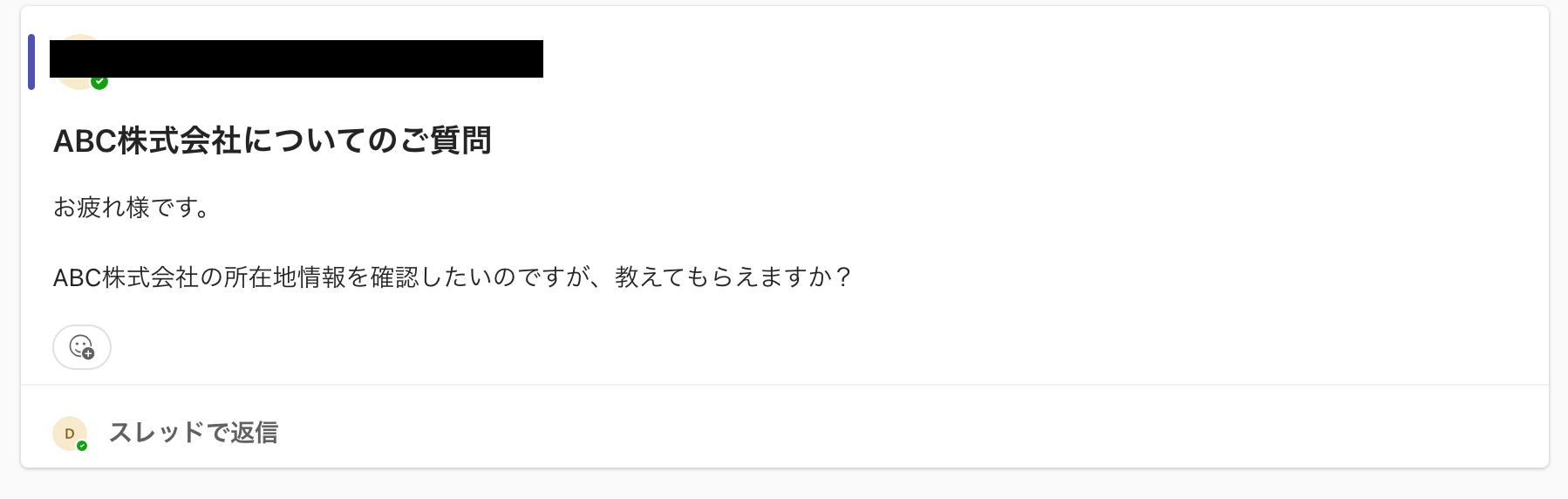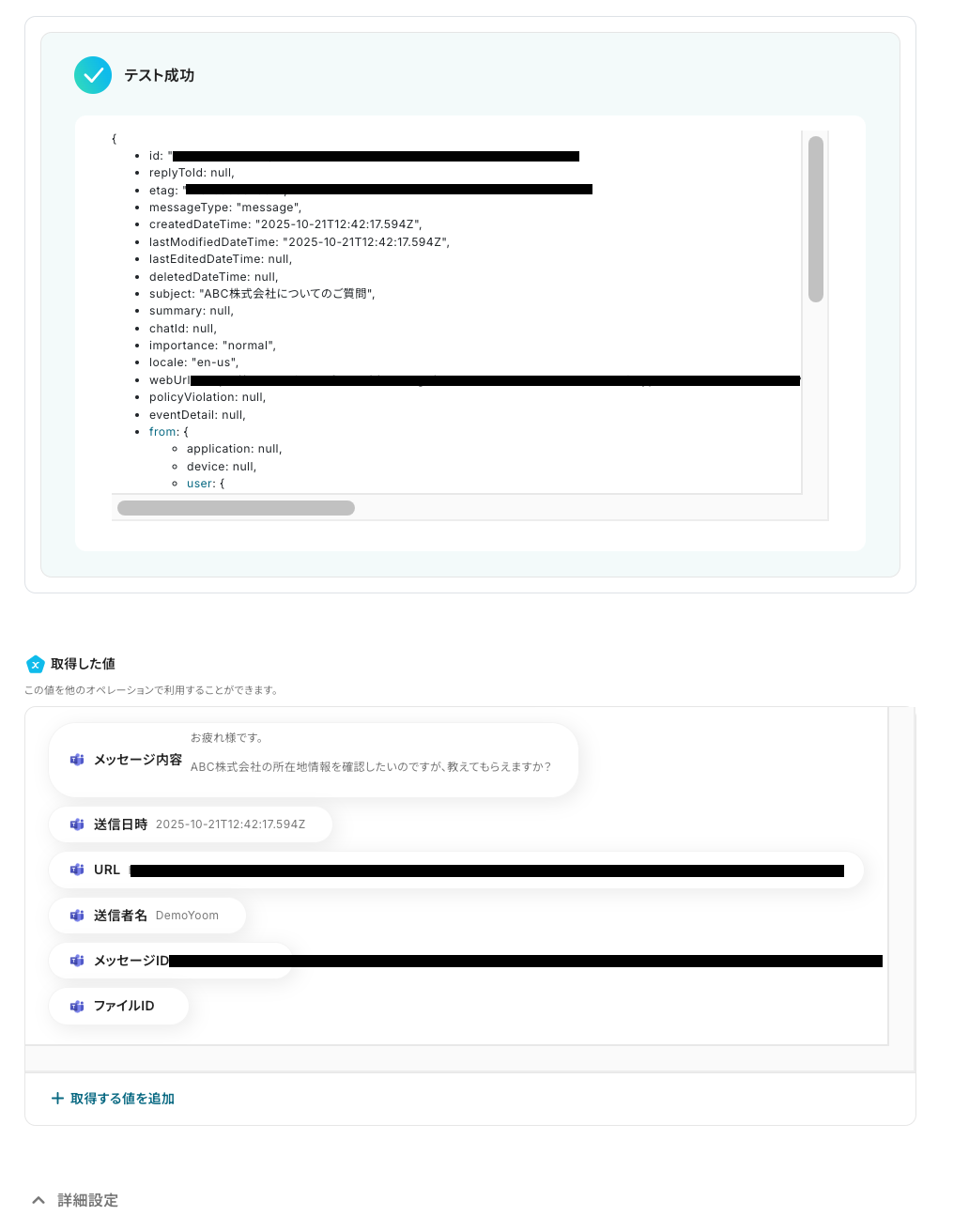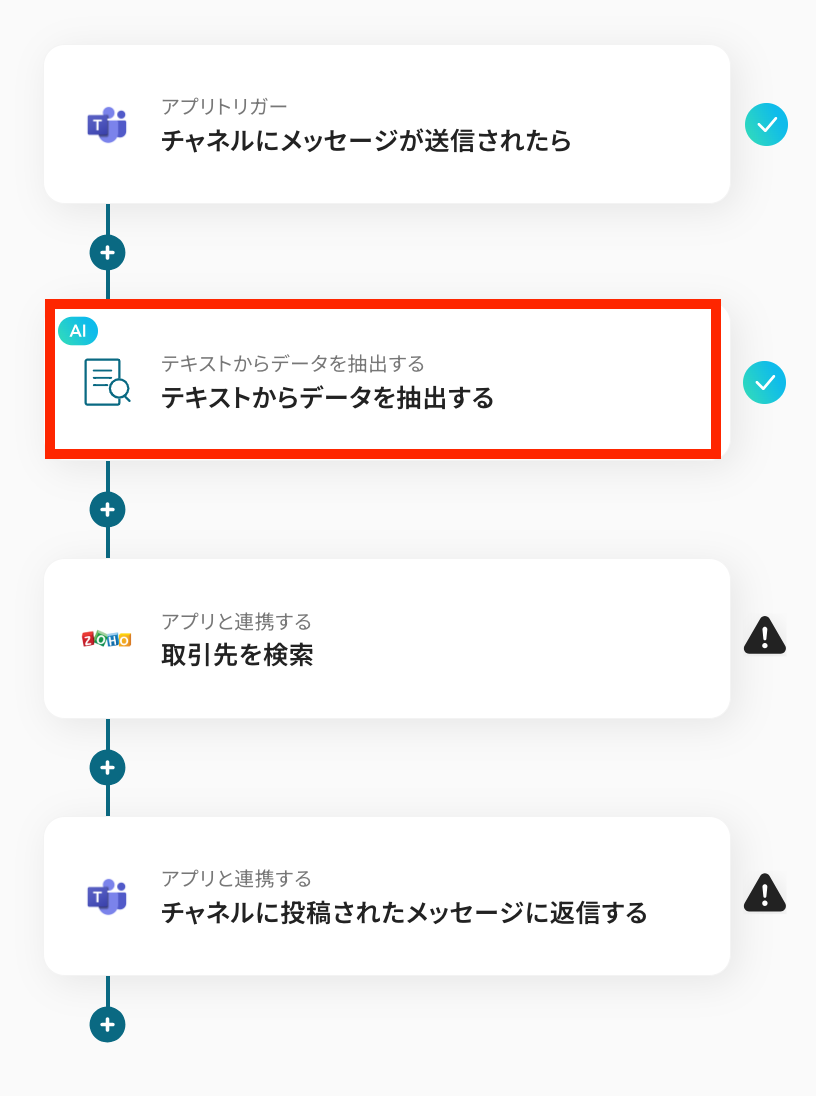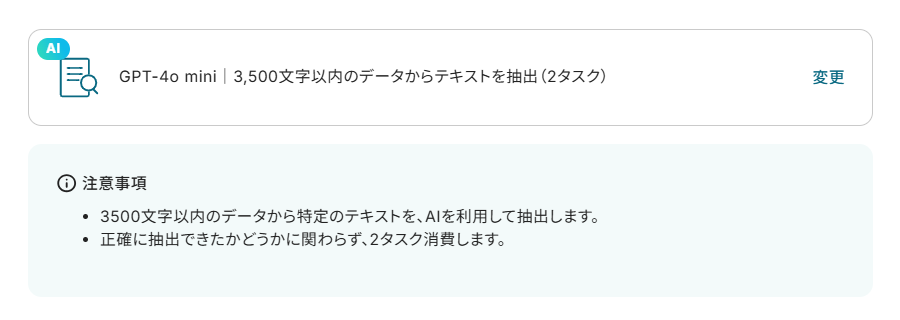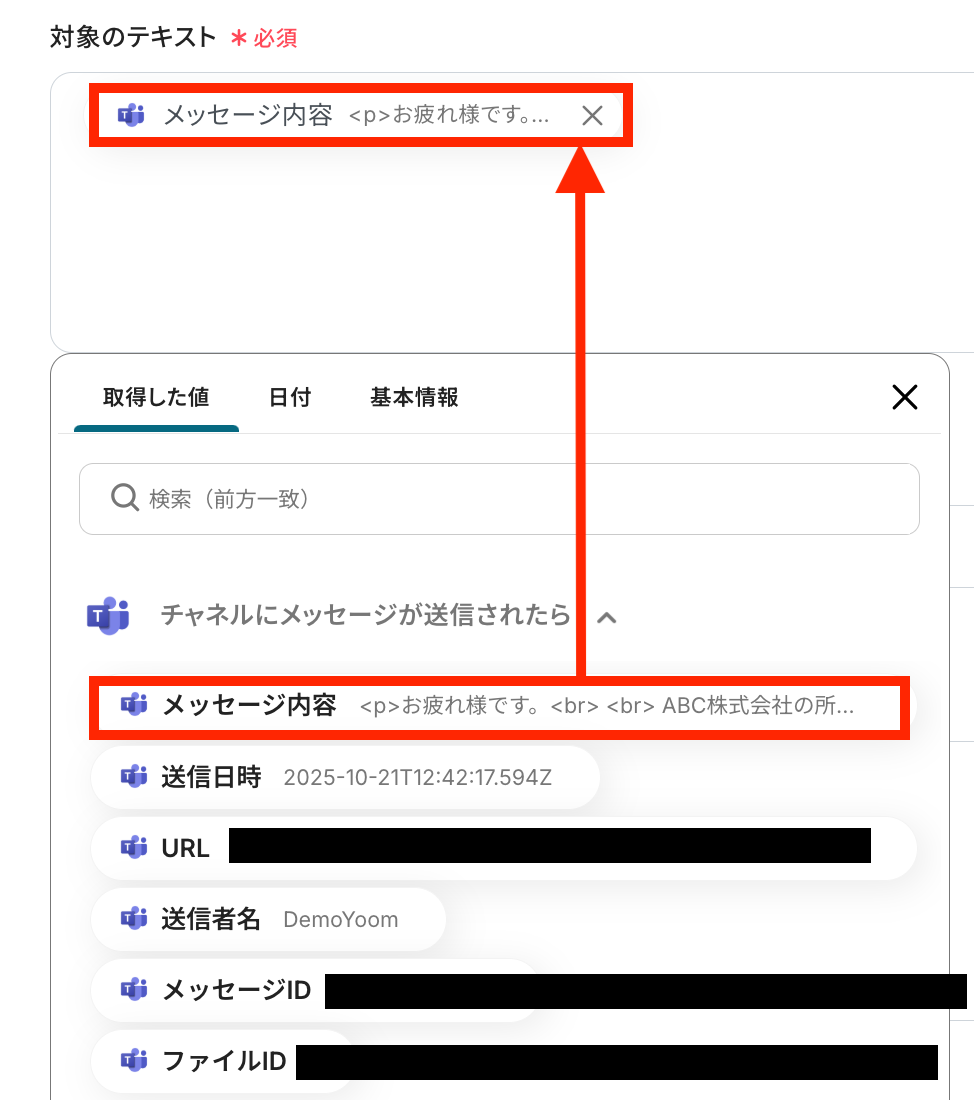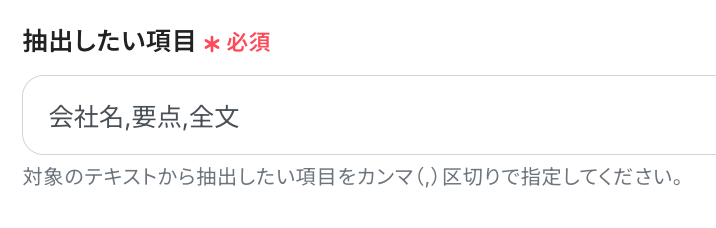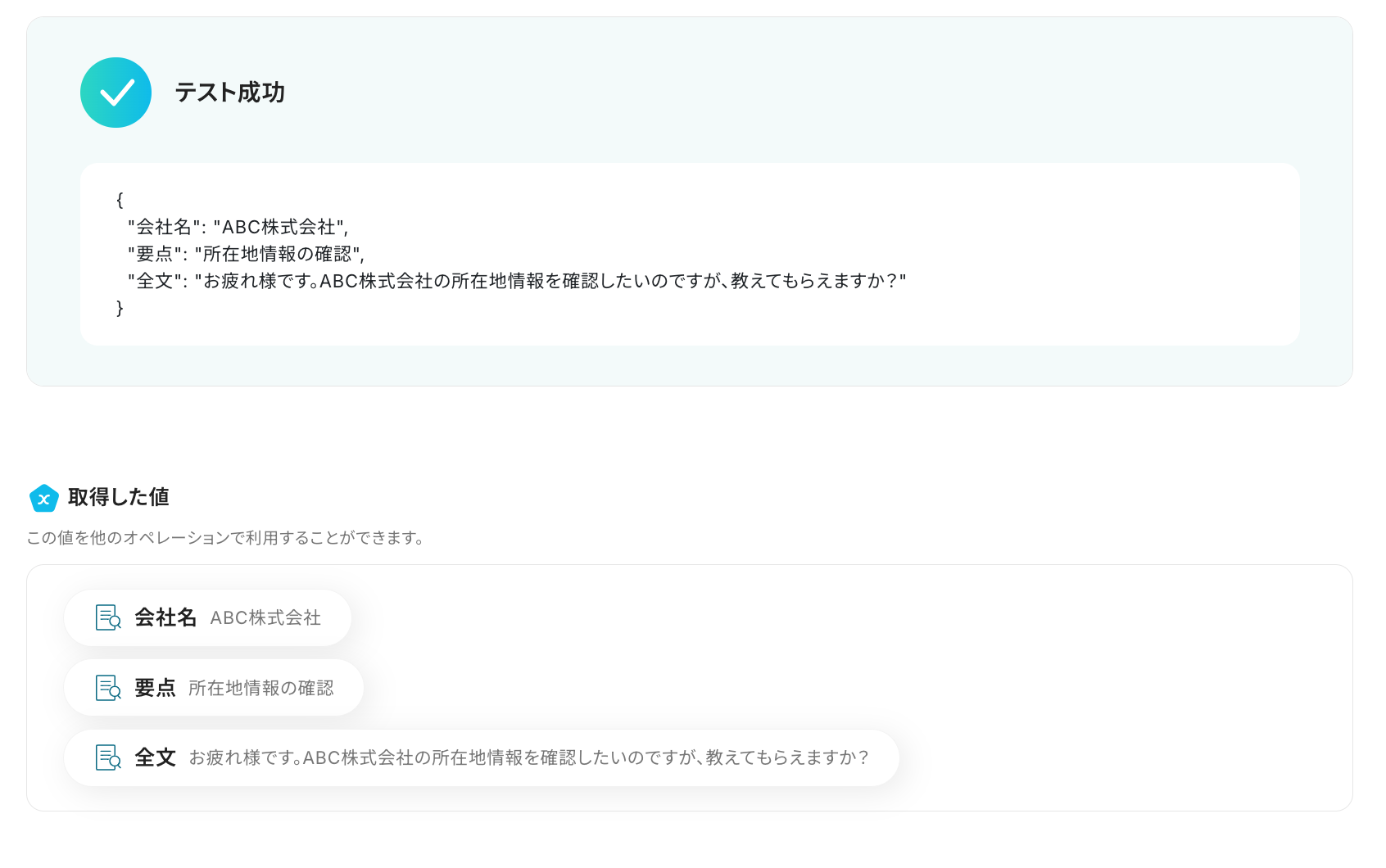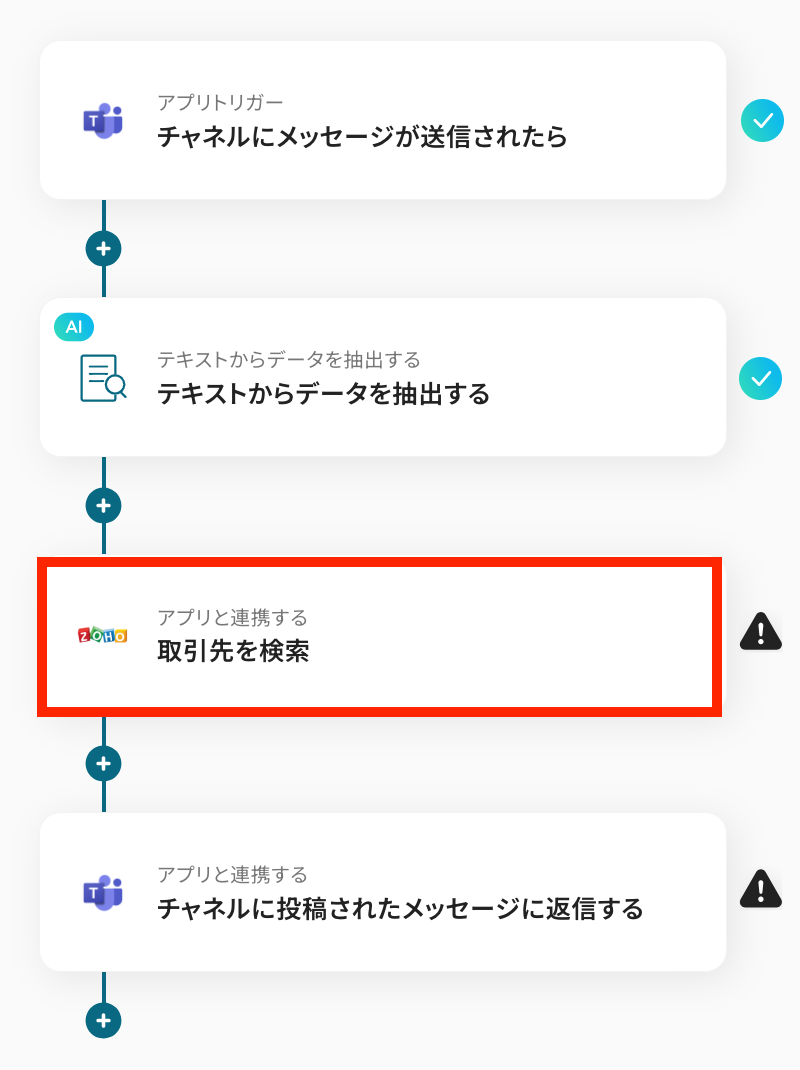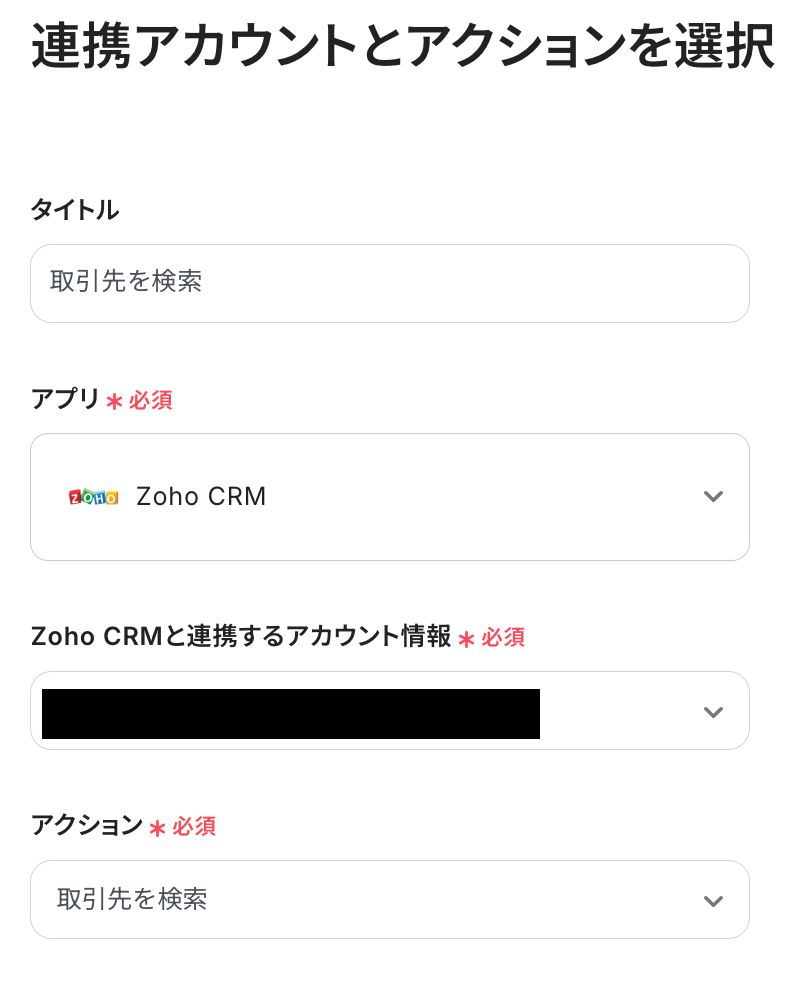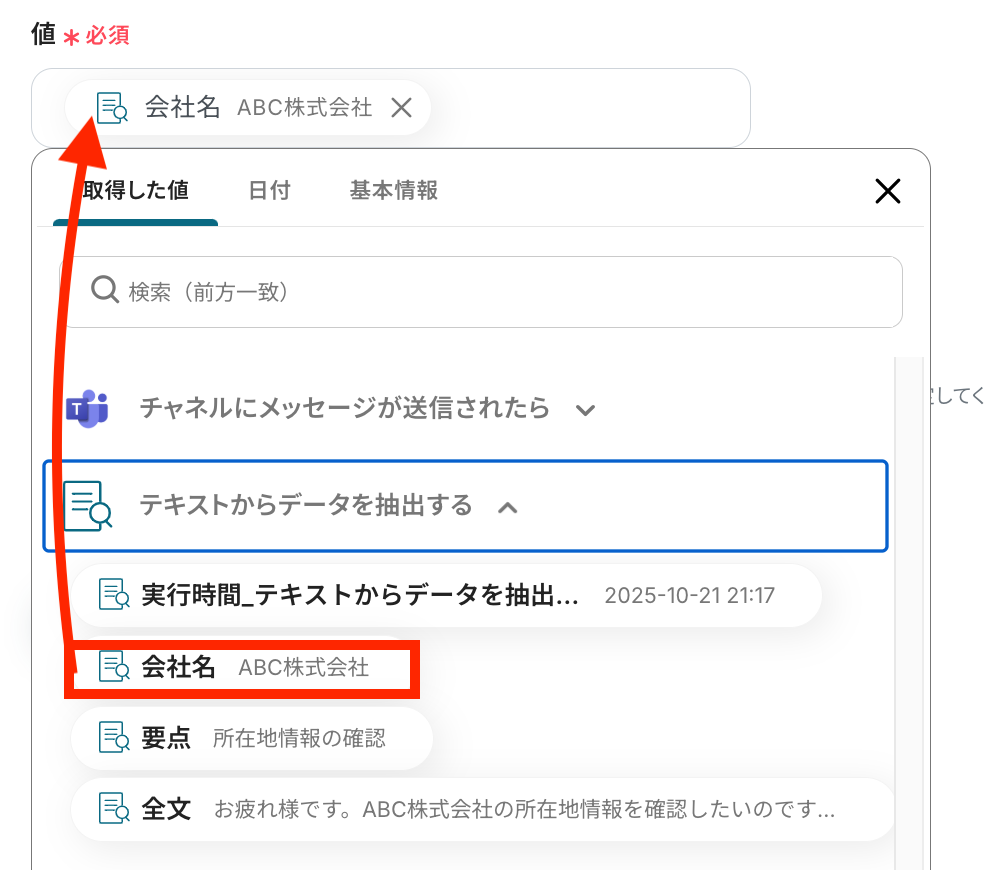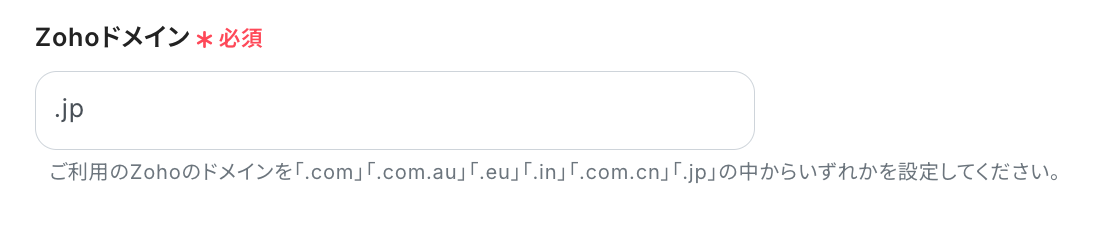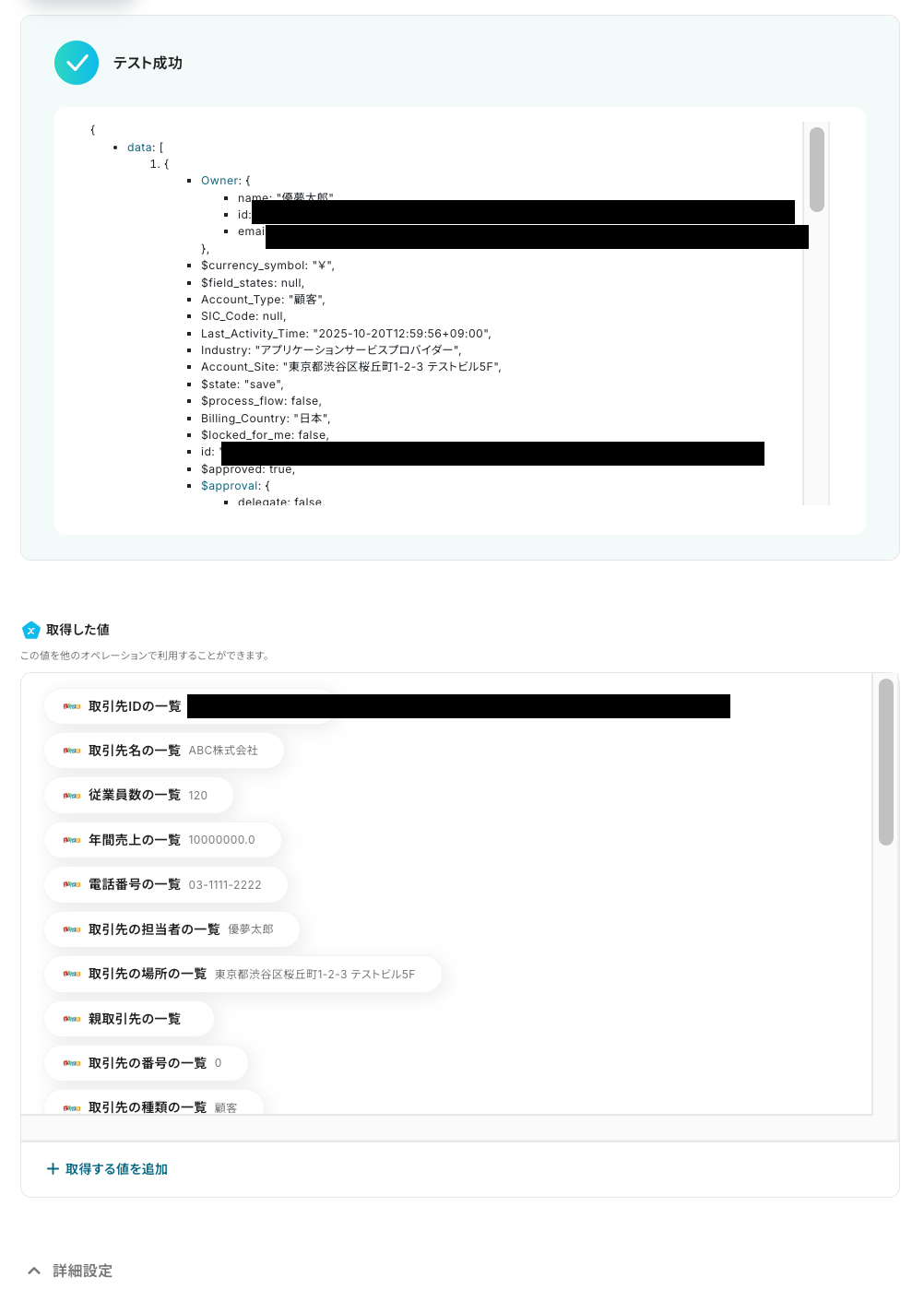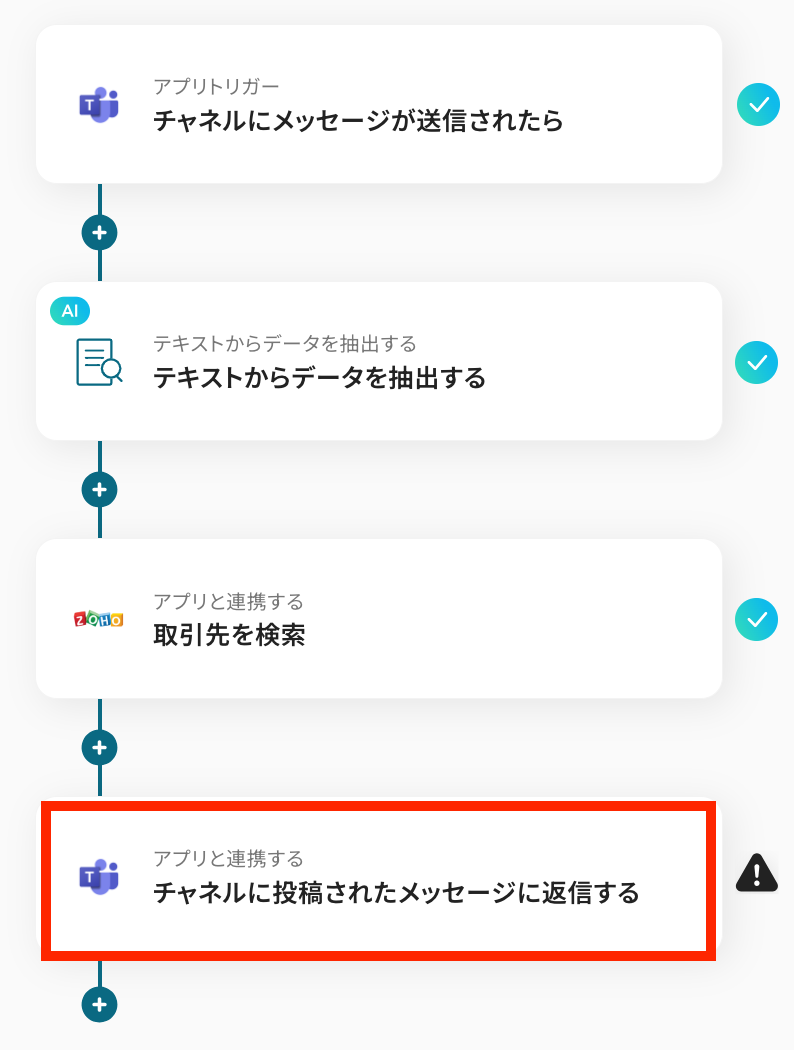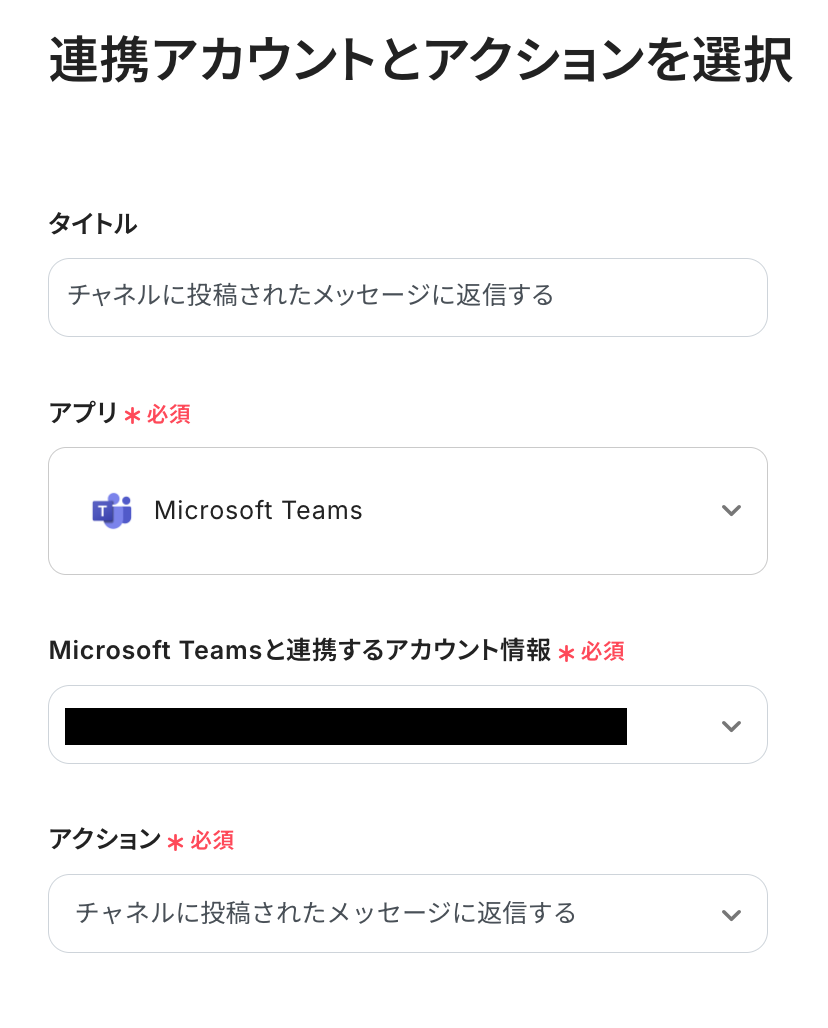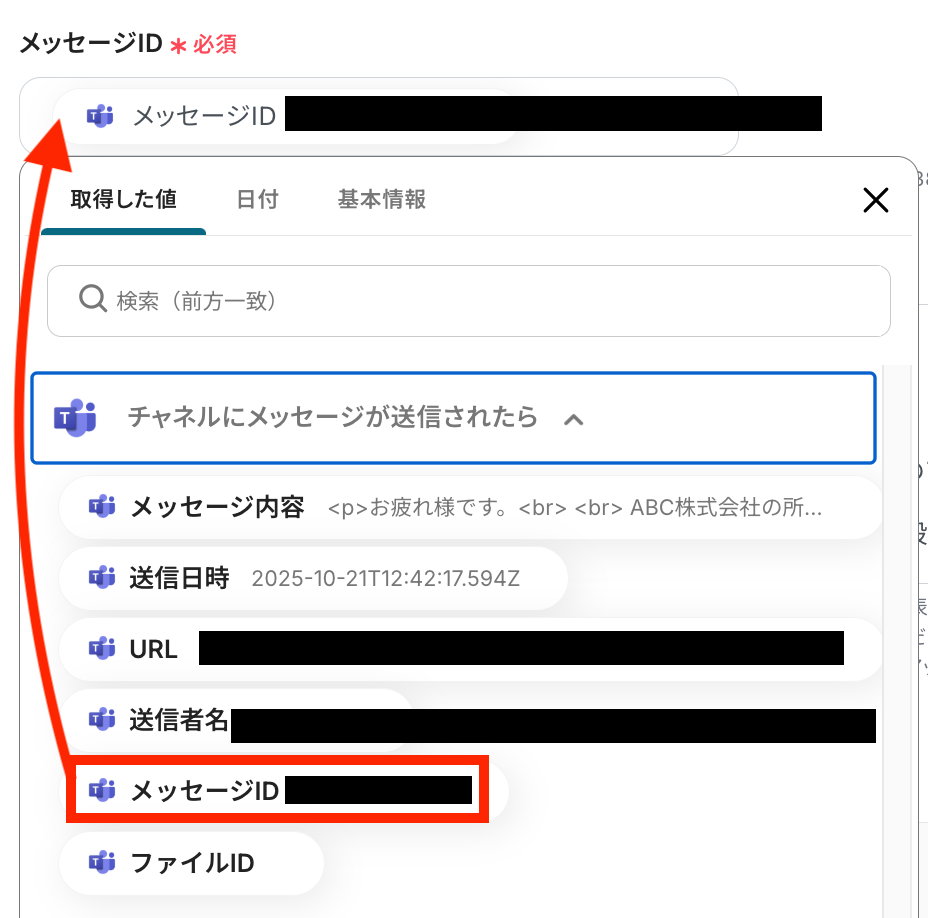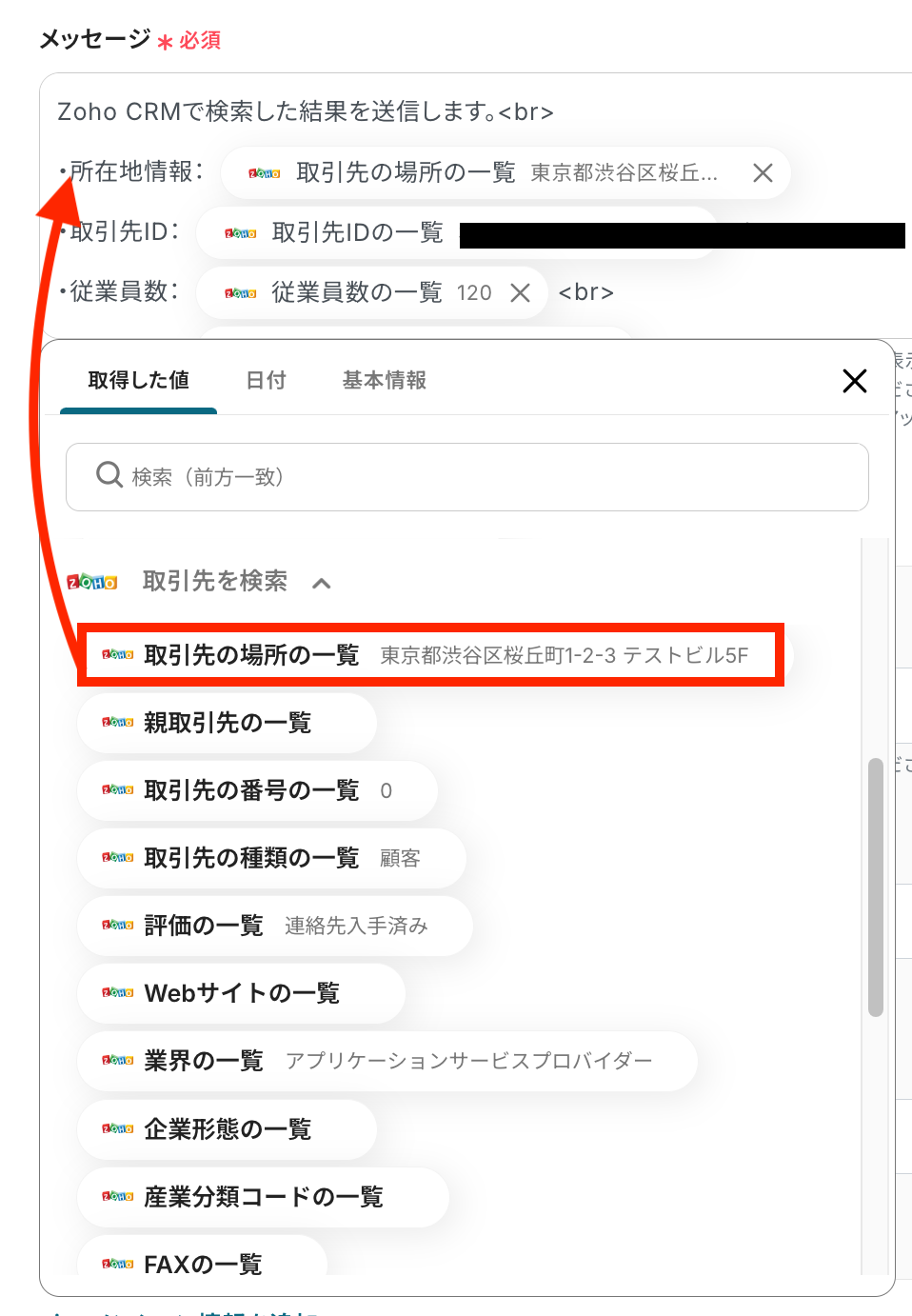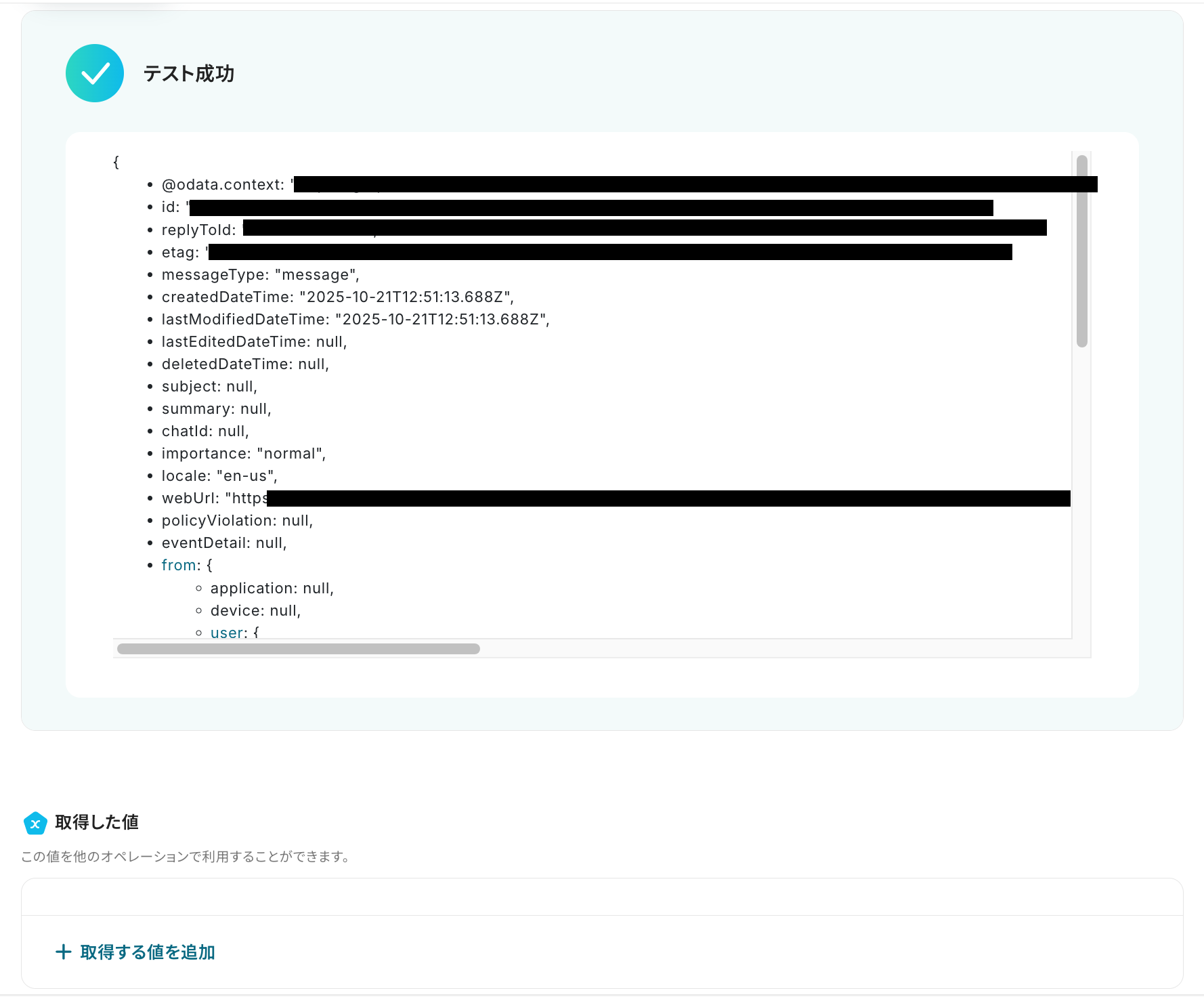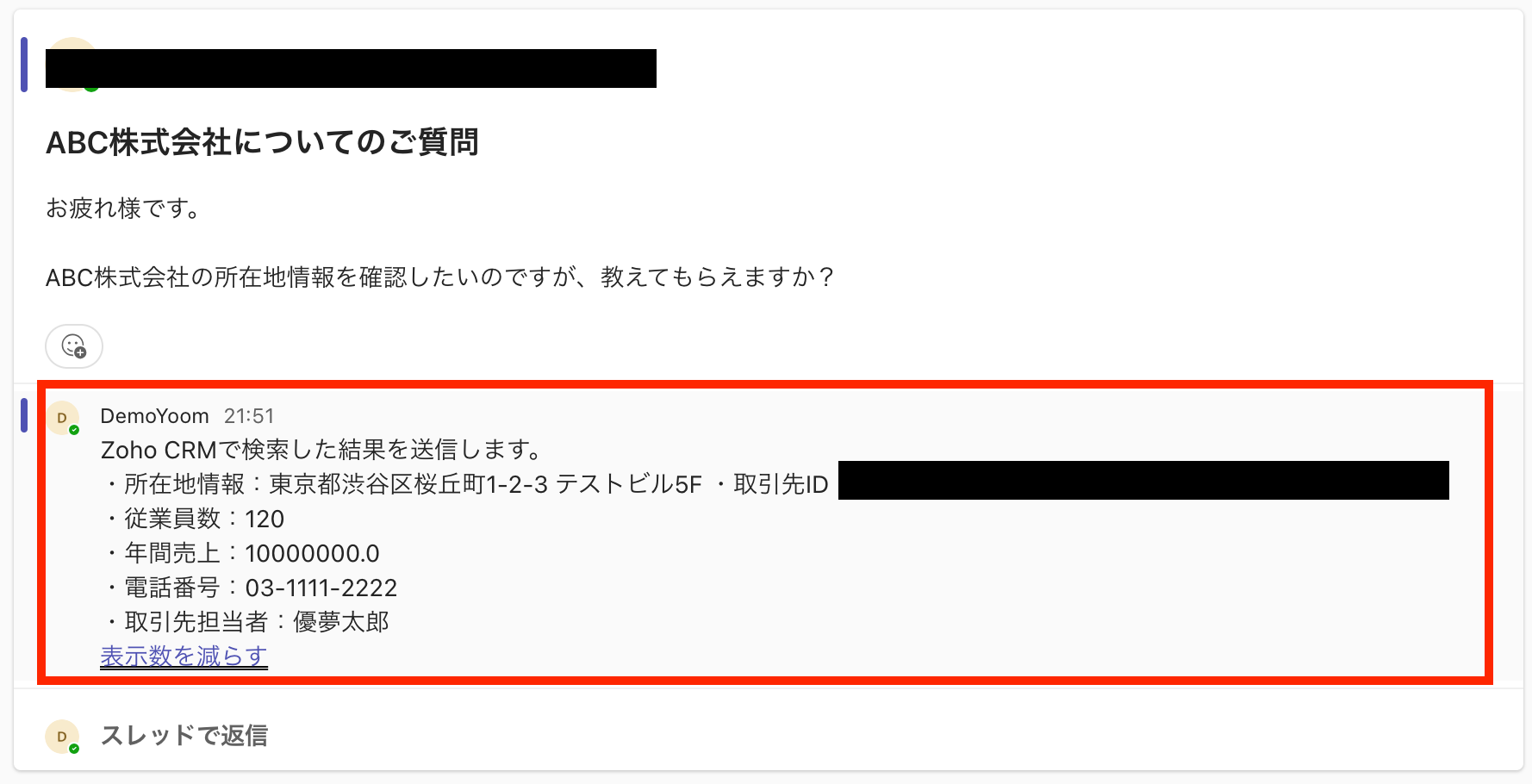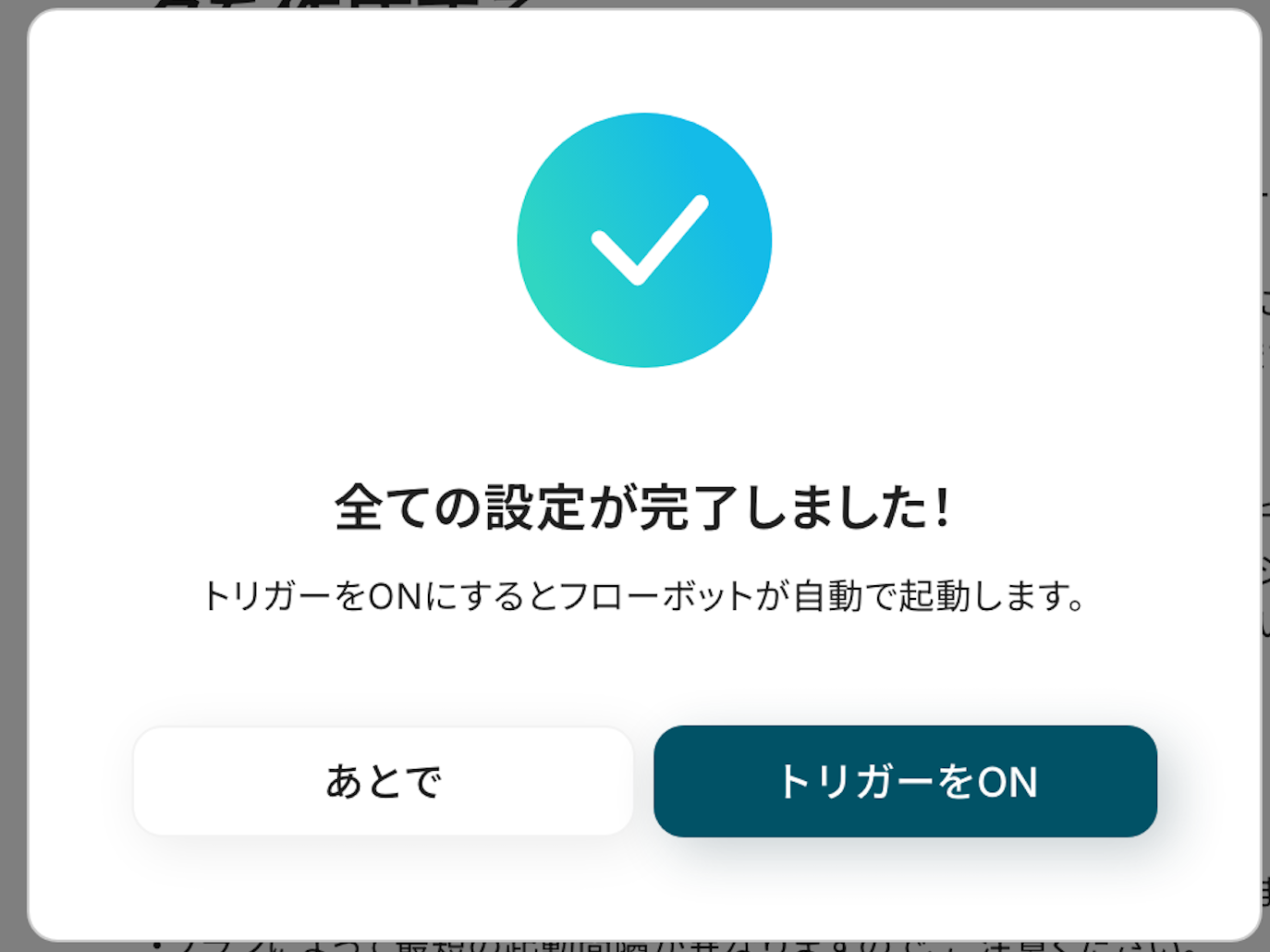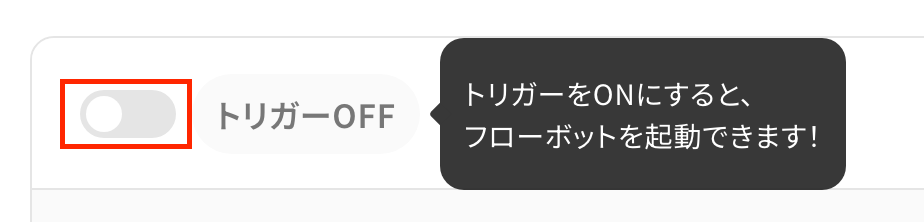Microsoft Teamsでメッセージを受信したら、PostHogでCapture Eventする
試してみる
■概要
Microsoft Teamsのチャネルに投稿される重要なフィードバックやイベント通知を、分析のためにPostHogへ手動で記録していませんか?
この作業は手間がかかるだけでなく、入力ミスや記録漏れのリスクも伴います。
このワークフローを活用すれば、Microsoft Teamsのチャネルへのメッセージ送信をトリガーに、PostHogへ自動でイベントを記録できます。
PostHogとMicrosoft Teamsをスムーズに連携させ、手作業による非効率を解消します。
■このテンプレートをおすすめする方
・PostHogを利用したプロダクト分析に、Microsoft Teams上の情報を活用したいと考えている方
・Microsoft Teamsに寄せられるフィードバックなどをPosthogで一元管理したいプロダクトマネージャーの方
・PostHogとMicrosoft Teams間のデータ連携を手作業で行っており、業務の自動化を検討している方
■注意事項
・Microsoft Teams、PostHogのそれぞれとYoomを連携してください。
・Microsoft365(旧Office365)には、家庭向けプランと一般法人向けプラン(Microsoft365 Business)があり、一般法人向けプランに加入していない場合には認証に失敗する可能性があります。
・トリガーは5分、10分、15分、30分、60分の間隔で起動間隔を選択できます。
・プランによって最短の起動間隔が異なりますので、ご注意ください。
「外出先から急いでZoho CRMの取引先情報を確認したいけど、すぐにPCを開けない…」
「チームメンバーから取引先の情報を聞かれるたびに、都度Zoho CRMを開いて検索するのが地味に手間…」
このように、Zoho CRMに登録された取引先情報の検索や共有に、時間や手間がかかっていませんか?
もし、チャットツールなどから簡単なキーワードを送るだけで、Zoho CRM内の取引先情報を自動で検索し、すぐに結果を確認できる仕組みがあれば、これらの悩みから解放され、顧客対応のスピード向上や社内でのスムーズな情報共有が実現し、より重要な業務に時間を割くことができます!
今回ご紹介する自動化は、ノーコードで簡単に設定できて、手間や時間もあまりかからないので、ぜひ自動化を導入して作業をもっと楽にしましょう!
とにかく早く試したい方へ
YoomにはZoho CRMの取引先情報を検索する業務フロー自動化のテンプレートが用意されています。
「まずは試してみたい!」という方は、以下のバナーをクリックして、すぐに自動化を体験してみましょう!
Microsoft Teamsへの投稿をもとにZoho CRMの取引先を検索して返信する
試してみる
■概要
Microsoft Teams上で取引先に関する問い合わせを受けた際、都度Zoho CRMを開いて情報を検索する作業に手間を感じていませんか?
手作業での確認は時間がかかるだけでなく、情報伝達のミスにも繋がりかねません。
このワークフローを活用すれば、Microsoft Teamsへの投稿内容をもとにZoho CRMの取引先情報を自動で検索し、結果をチャネルに返信できます。
これにより、確認作業を効率化し、正確な対応を実現します。
■このテンプレートをおすすめする方
・Microsoft TeamsとZoho CRMを併用し、取引先の検索や情報共有に時間を要している方
・Zoho CRMの取引先情報を、より手軽にチーム内で検索・共有できる仕組みを求めている方
・手作業による情報確認をなくし、顧客対応のスピードと正確性を向上させたいと考えている方
■注意事項
・Microsoft Teams、Zoho CRMのそれぞれとYoomを連携してください。
・Microsoft365(旧Office365)には、家庭向けプランと一般法人向けプラン(Microsoft365 Business)があり、一般法人向けプランに加入していない場合には認証に失敗する可能性があります
・トリガーは5分、10分、15分、30分、60分の間隔で起動間隔を選択できます。
・プランによって最短の起動間隔が異なりますので、ご注意ください。
Microsoft TeamsからZoho CRMの取引先を検索するフローを作ってみよう
それでは代表的な例として、Microsoft Teamsの特定のチャネルへの投稿をもとに、Zoho CRMの取引先を検索し、その結果をスレッドに返信するフローを解説していきます!
ここではYoomを使用してノーコードで設定をしていくので、もしまだYoomのアカウントをお持ちでない場合は、こちらの登録フォームからアカウントを発行しておきましょう。
※今回連携するアプリの公式サイト:Zoho CRM/Microsoft Teams
[Yoomとは]
フローの作成方法
今回は大きく分けて以下のプロセスで作成します。
- Zoho CRMとMicrosoft Teamsのマイアプリ連携
- テンプレートをコピー
- Microsoft Teamsのトリガー設定とZoho CRMなどのアクション設定
- トリガーをONにし、フローが起動するかを確認
Microsoft Teamsへの投稿をもとにZoho CRMの取引先を検索して返信する
試してみる
■概要
Microsoft Teams上で取引先に関する問い合わせを受けた際、都度Zoho CRMを開いて情報を検索する作業に手間を感じていませんか?
手作業での確認は時間がかかるだけでなく、情報伝達のミスにも繋がりかねません。
このワークフローを活用すれば、Microsoft Teamsへの投稿内容をもとにZoho CRMの取引先情報を自動で検索し、結果をチャネルに返信できます。
これにより、確認作業を効率化し、正確な対応を実現します。
■このテンプレートをおすすめする方
・Microsoft TeamsとZoho CRMを併用し、取引先の検索や情報共有に時間を要している方
・Zoho CRMの取引先情報を、より手軽にチーム内で検索・共有できる仕組みを求めている方
・手作業による情報確認をなくし、顧客対応のスピードと正確性を向上させたいと考えている方
■注意事項
・Microsoft Teams、Zoho CRMのそれぞれとYoomを連携してください。
・Microsoft365(旧Office365)には、家庭向けプランと一般法人向けプラン(Microsoft365 Business)があり、一般法人向けプランに加入していない場合には認証に失敗する可能性があります
・トリガーは5分、10分、15分、30分、60分の間隔で起動間隔を選択できます。
・プランによって最短の起動間隔が異なりますので、ご注意ください。
ステップ1:Microsoft TeamsとZoho CRMをマイアプリ連携
Yoomとそれぞれのアプリを連携して、アプリごとの操作を行えるようにしましょう。
この設定は初回のみ必要です。
まずは基本的な設定方法を解説しているナビをご覧ください!
それではここから今回のフローで使用するアプリのマイアプリ登録方法を解説します。
Microsoft Teamsのマイアプリ登録
以下の手順をご参照ください。
※Microsoft365(旧Office365)には、家庭向けプランと一般法人向けプラン(Microsoft365Business)があり、一般法人向けプランに加入していない場合には認証に失敗する可能性があります。
1. Zoho CRMの登録方法
左欄の「マイアプリ」をクリックして、「新規接続」からZoho CRMを検索してください。
ドメインURLを設定したら「追加」をクリックします。
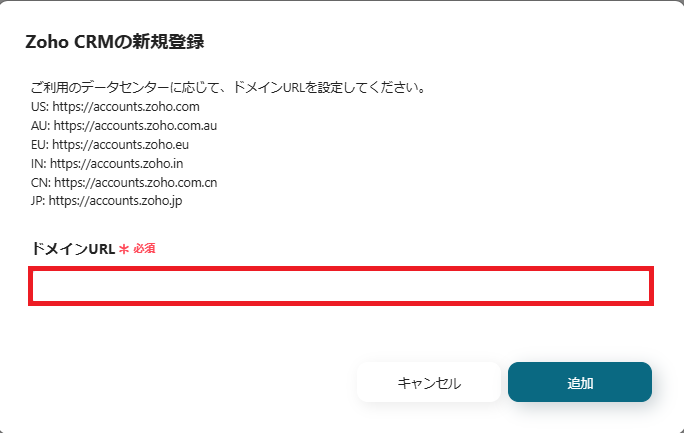
これでMicrosoft TeamsとZoho CRMのマイアプリ登録が完了しました。
ステップ2:テンプレートをコピーする
次は、マイプロジェクトにテンプレートをコピーして、フローボットを作成していきます。
コピーがまだの場合は、フローボットテンプレートを下記よりコピーしてください。
テンプレートは自動化の大枠があらかじめ作成されており、それに沿って設定するだけでフローが完成するため、初心者の方にもおすすめです!
Microsoft Teamsへの投稿をもとにZoho CRMの取引先を検索して返信する
試してみる
■概要
Microsoft Teams上で取引先に関する問い合わせを受けた際、都度Zoho CRMを開いて情報を検索する作業に手間を感じていませんか?
手作業での確認は時間がかかるだけでなく、情報伝達のミスにも繋がりかねません。
このワークフローを活用すれば、Microsoft Teamsへの投稿内容をもとにZoho CRMの取引先情報を自動で検索し、結果をチャネルに返信できます。
これにより、確認作業を効率化し、正確な対応を実現します。
■このテンプレートをおすすめする方
・Microsoft TeamsとZoho CRMを併用し、取引先の検索や情報共有に時間を要している方
・Zoho CRMの取引先情報を、より手軽にチーム内で検索・共有できる仕組みを求めている方
・手作業による情報確認をなくし、顧客対応のスピードと正確性を向上させたいと考えている方
■注意事項
・Microsoft Teams、Zoho CRMのそれぞれとYoomを連携してください。
・Microsoft365(旧Office365)には、家庭向けプランと一般法人向けプラン(Microsoft365 Business)があり、一般法人向けプランに加入していない場合には認証に失敗する可能性があります
・トリガーは5分、10分、15分、30分、60分の間隔で起動間隔を選択できます。
・プランによって最短の起動間隔が異なりますので、ご注意ください。
以下の画面が表示されるので、「OK」をクリックしましょう。
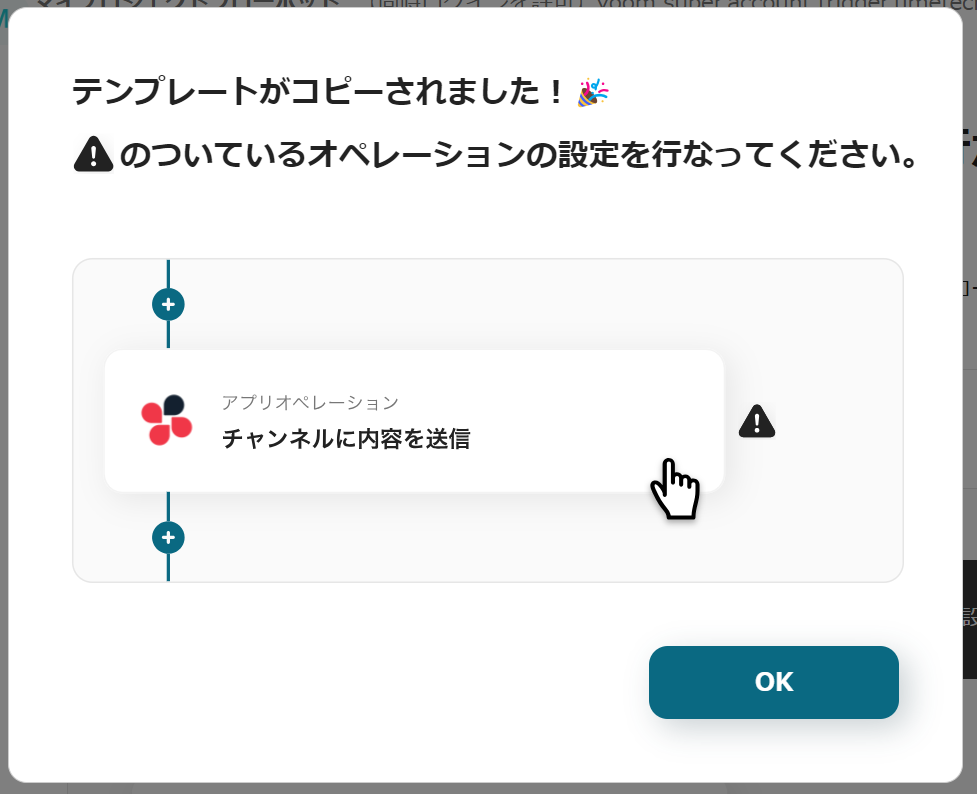
ステップ3:Microsoft Teamsのトリガーアクション設定
いよいよフローの設定に入ります!
Yoomのフローボットを動かす引き金となるアクションのことを「アプリトリガー」と呼びます。まずはこのトリガーの設定を行いましょう。
以下の赤枠をクリックしましょう。
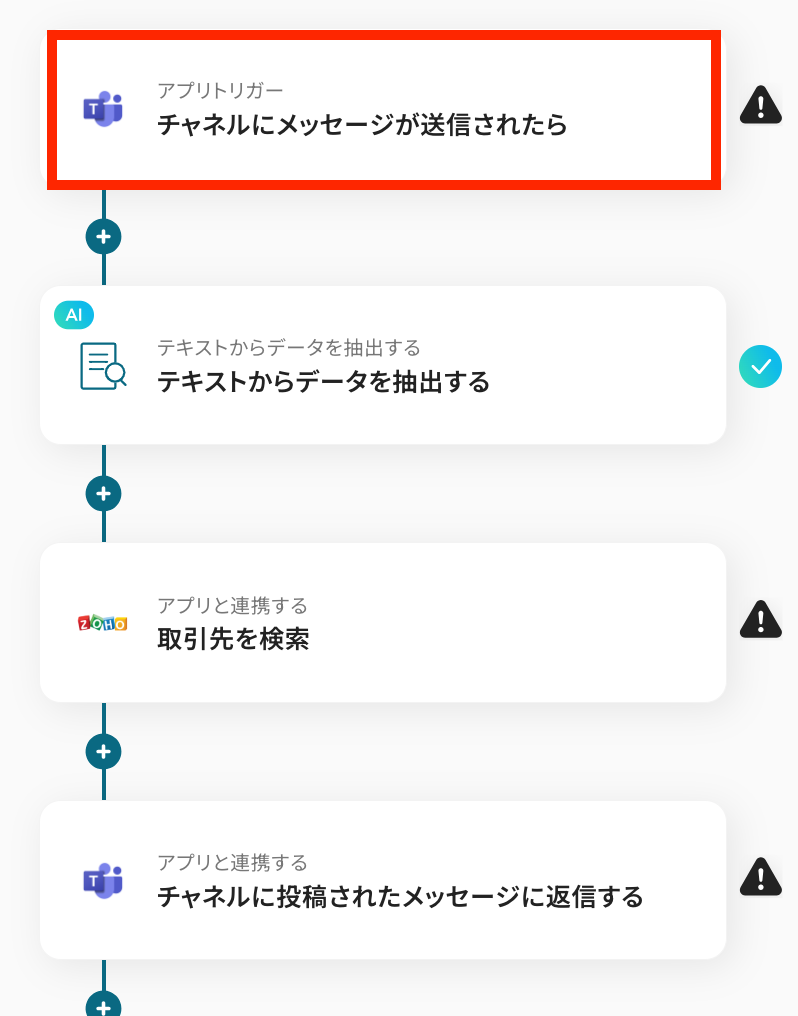
以下の画面でYoomと連携するアカウントを選択します。
タイトルと連携するアカウント情報を任意で設定し、トリガーアクションはテンプレート通りに「チャネルにメッセージが送信されたら」のまま「次へ」をクリックして進んでください。
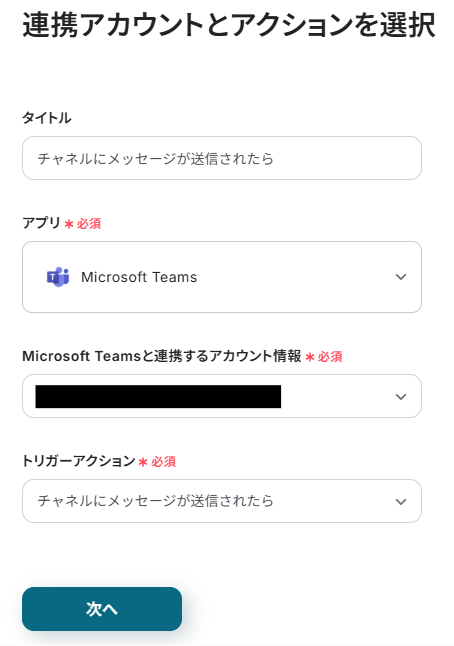
トリガーの起動間隔を定めます。
プルダウンより設定してください。
なお、ご契約のプランによって最短の起動間隔が異なります。
基本的にはそのプランの最短の起動間隔にしてお使いいただくことをおすすめします。
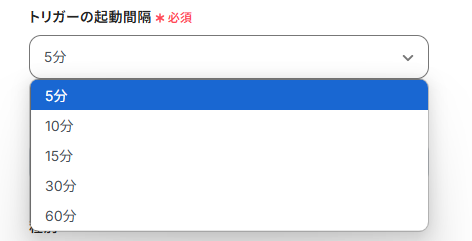
「チームID」「チャネルID」は入力欄をクリックし、候補から選択します。
候補は、マイアプリ連携したアカウントに紐づいて表示されます。
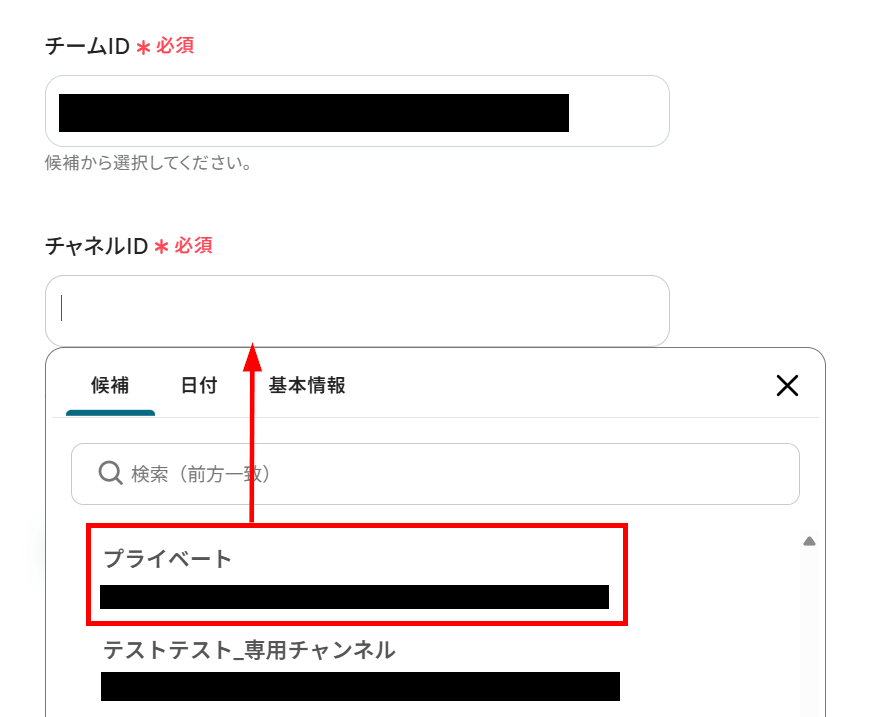
続いて連携テストを行います。
設定したチャネルにメッセージを送信しましょう。
※以下は例です。
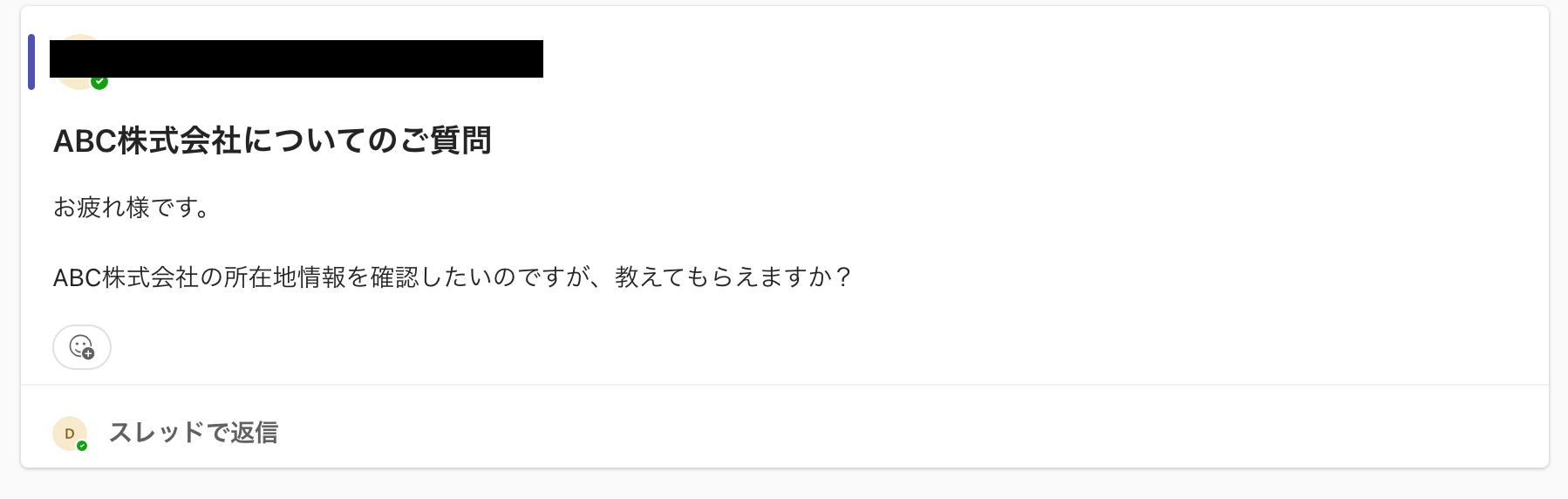
次に、Yoomに戻り「テスト」をクリックしてください。
テストが成功すると、テスト成功画面と取得した値が表示され、Microsoft Teamsのデータが確認できます。
保存するをクリックして次へ進みましょう。
※取得した値とは?
トリガーやオペレーション設定時に、「テスト」を実行して取得した値のことを指します。
後続のオペレーション設定時の値として利用でき、フローボットを起動する度に変動した値となります。
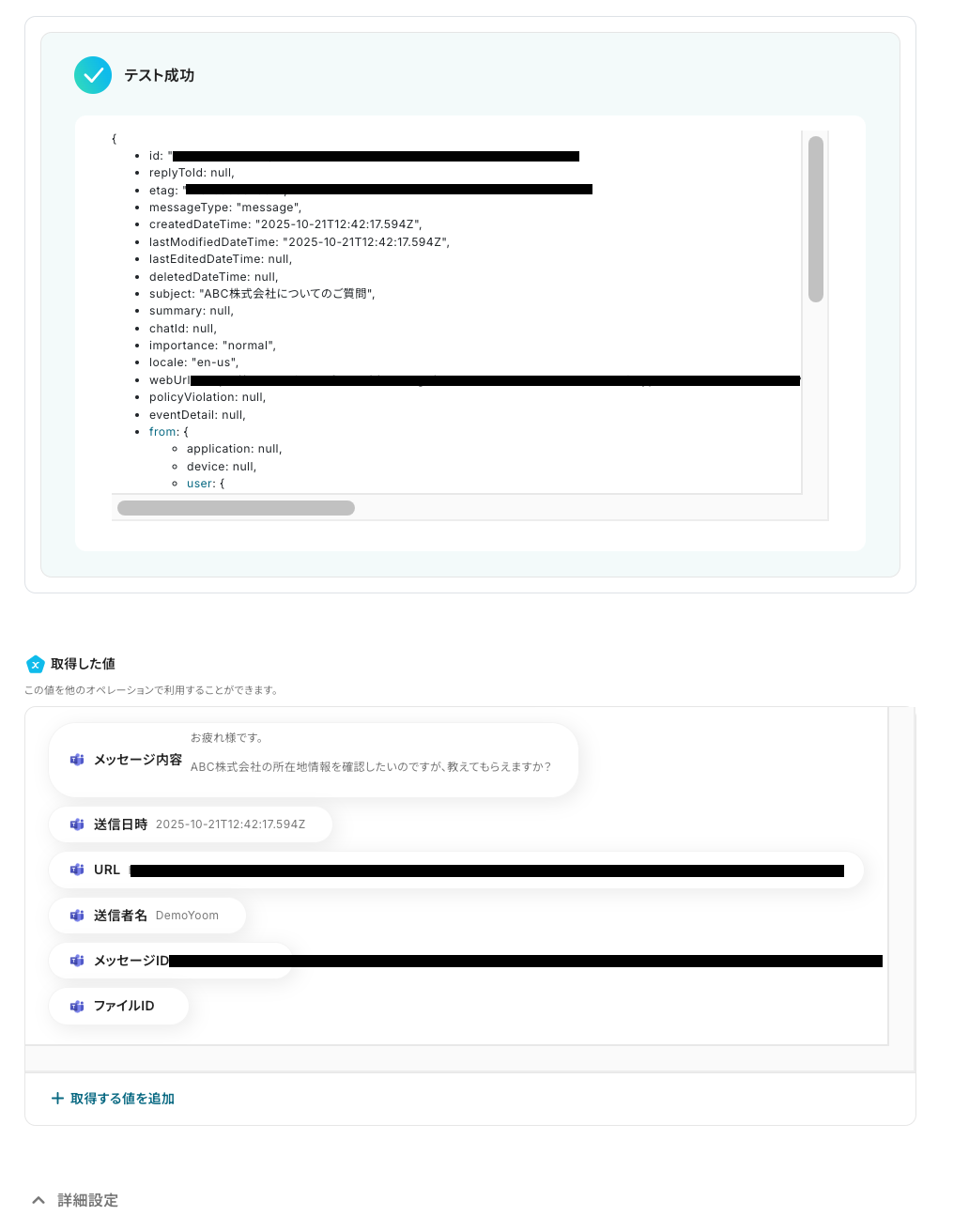
ステップ4:テキストからデータを抽出する設定
続いて、AIを使って、メッセージからZoho CRMで取引先を検索する際に利用するキーワードを抽出する設定を行います。
「テキストからデータを抽出する」をクリックしましょう。
※AIを使用した「データの抽出」アクションの設定方法
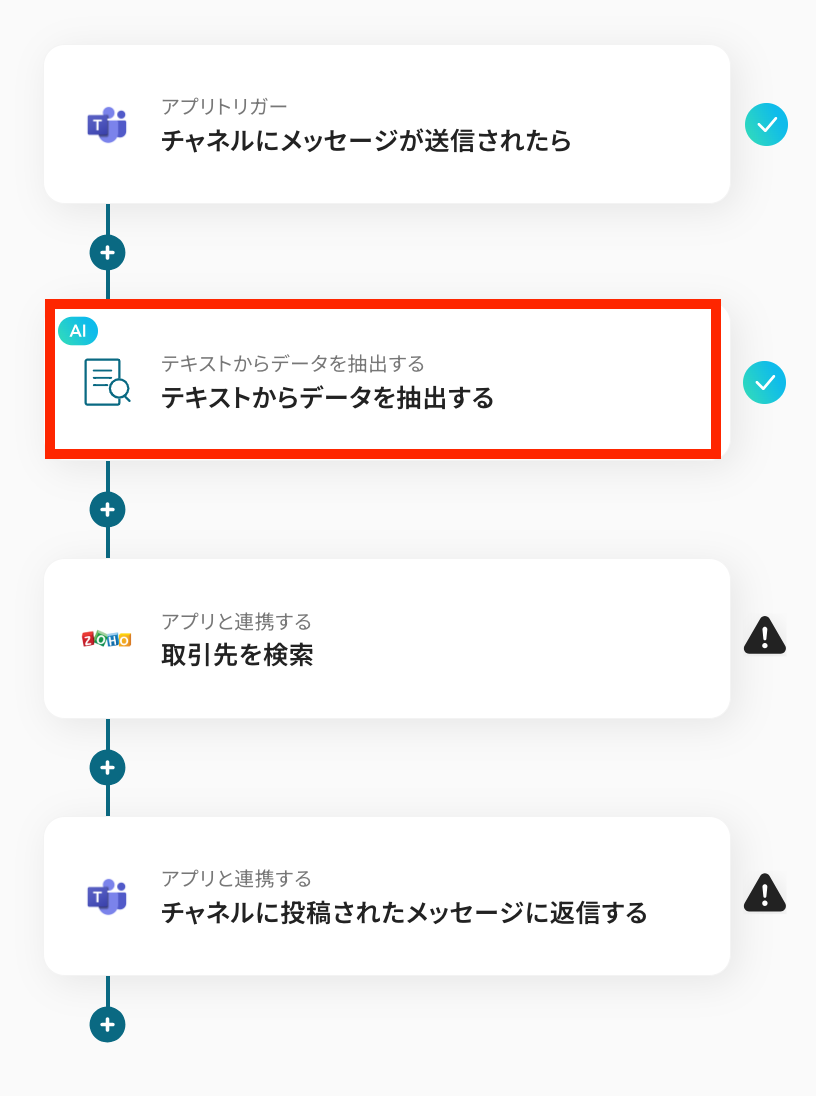
アクション選択設定は、テンプレートを使用しているためデフォルトで完了しています。
任意で設定内容を変更し、次へ進みましょう。
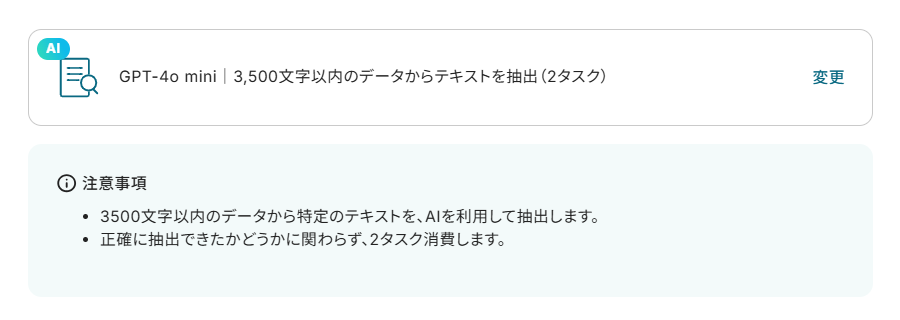
詳細設定を行います。
「対象のテキスト」は、前のステップで取得したアウトプットから選択してください。
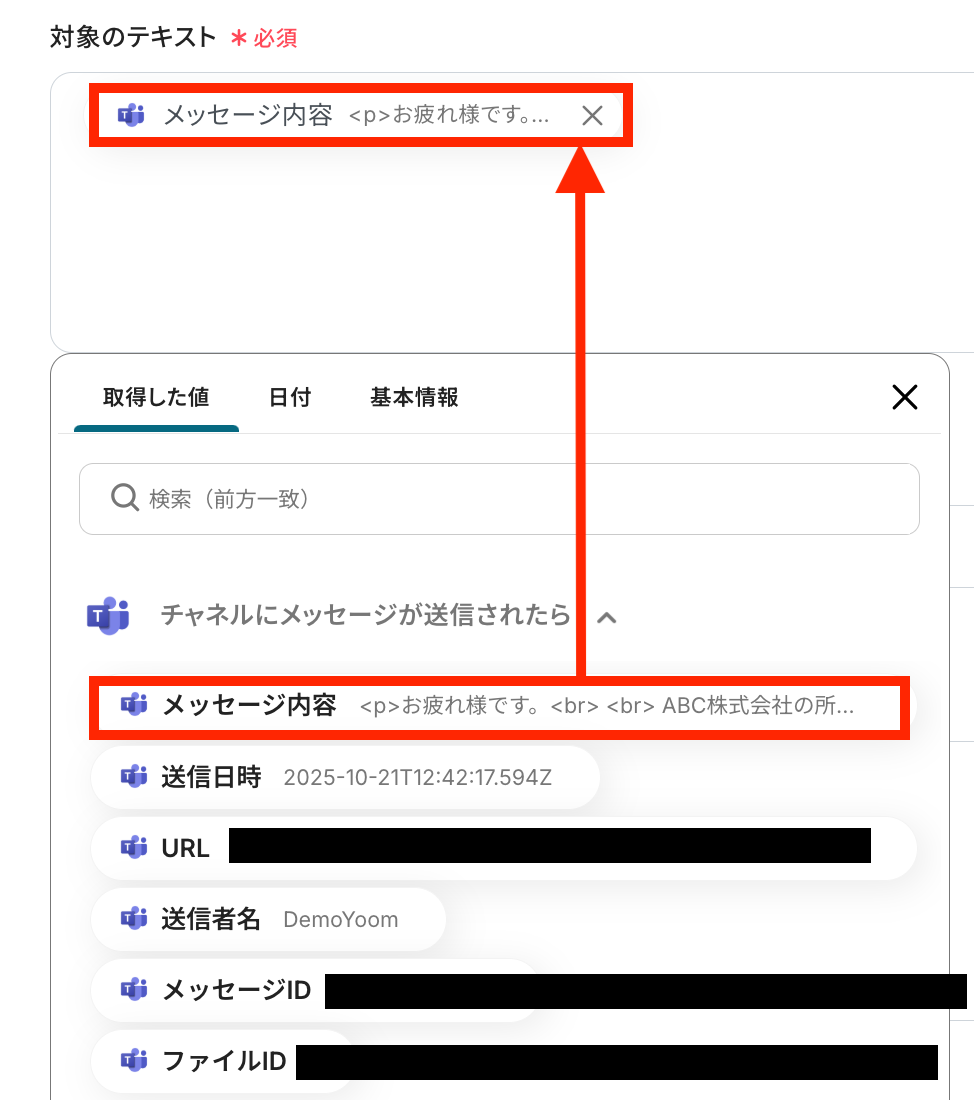
「抽出したい項目」は、データから抽出したい項目を設定します。
複数の項目を設定する場合、カンマ(,)区切りで入力してくださいね!
今回はテンプレートを活用して、以下画像のように入力しています。
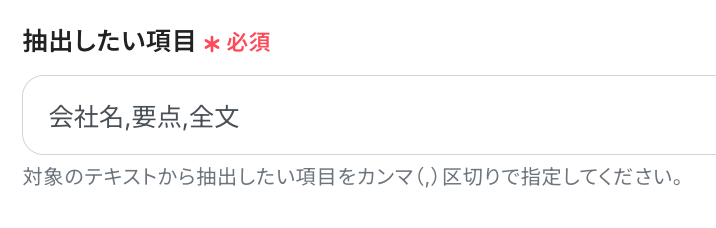
入力が完了したら「テスト」を実行し、正しく文字が読み取れていることを確認しましょう。
確認後、「保存する」をクリックします。
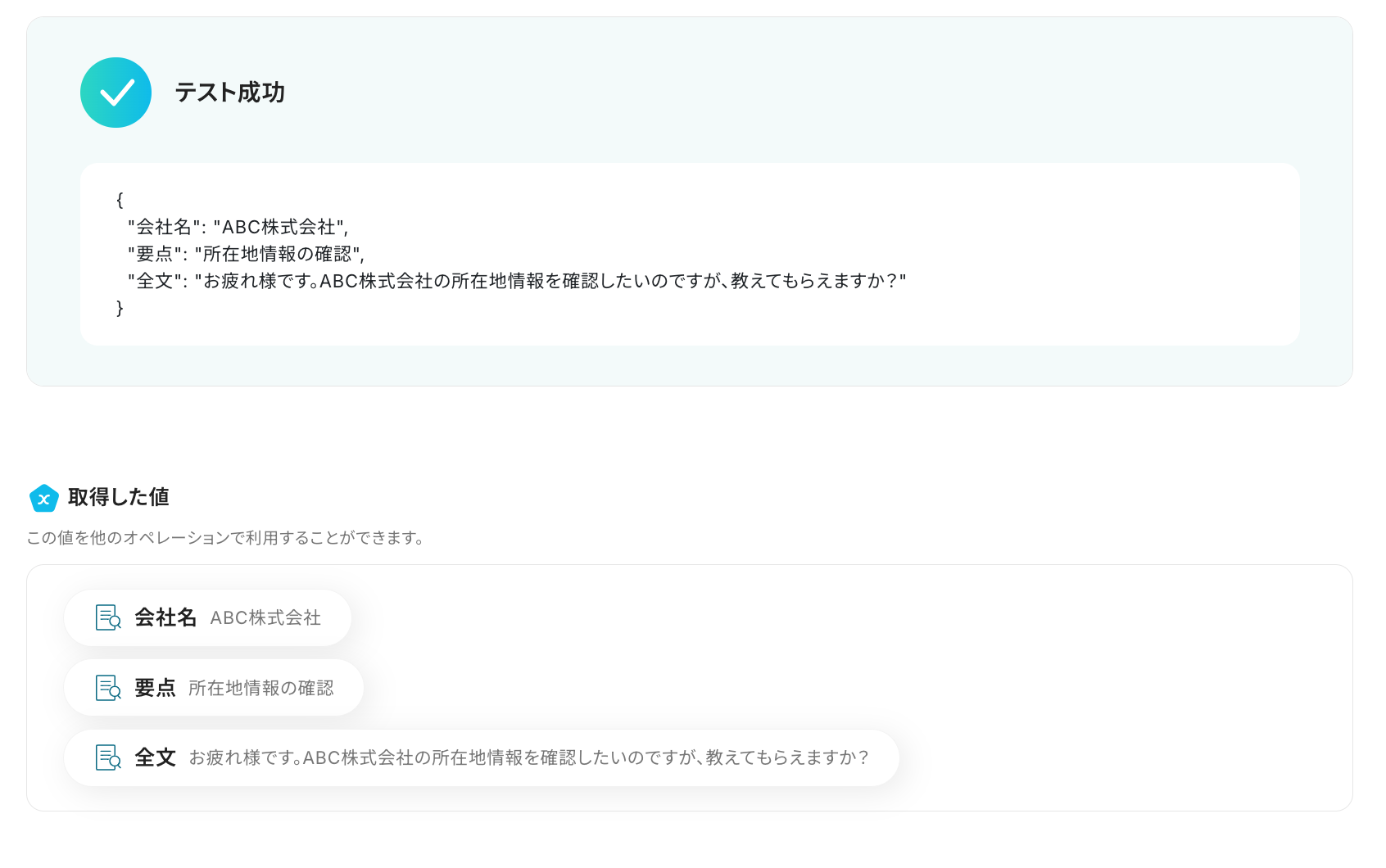
ステップ5:Zoho CRMで取引先を検索する設定
次に「取引先を選択」をクリックしましょう。
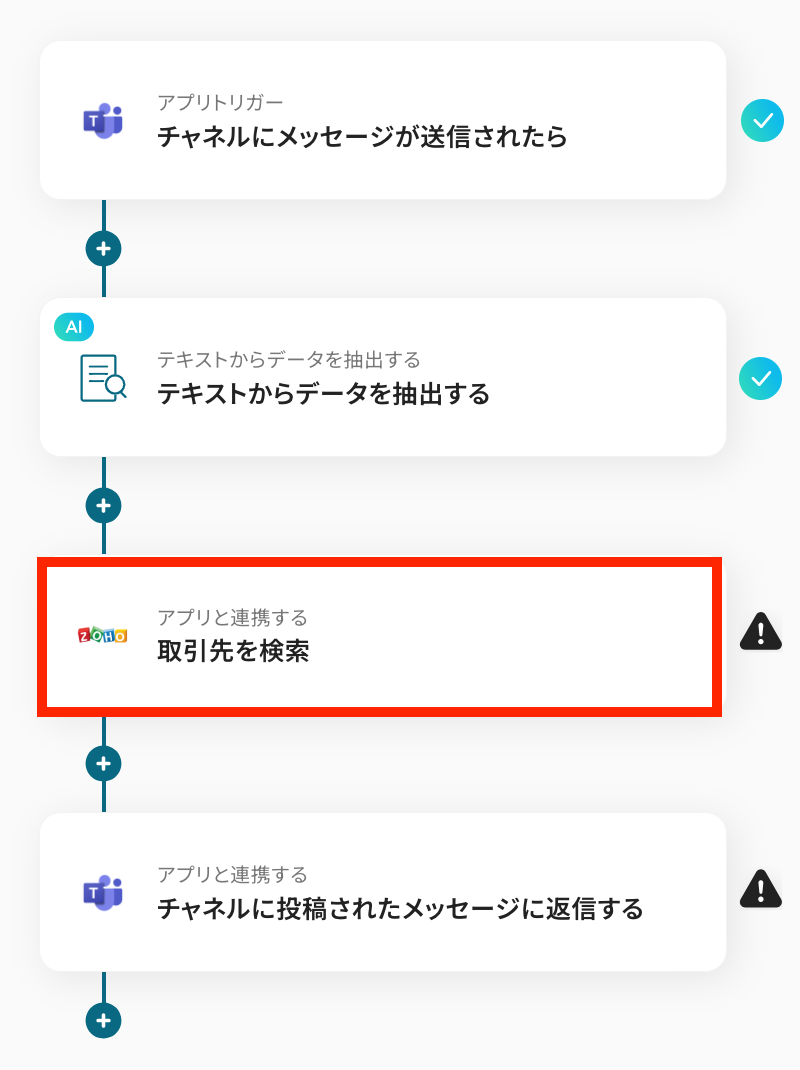
タイトルと連携するアカウント情報を任意で設定し、アクションはテンプレート通りに「取引先情報を取得」のまま「次へ」をクリックして進んでください。
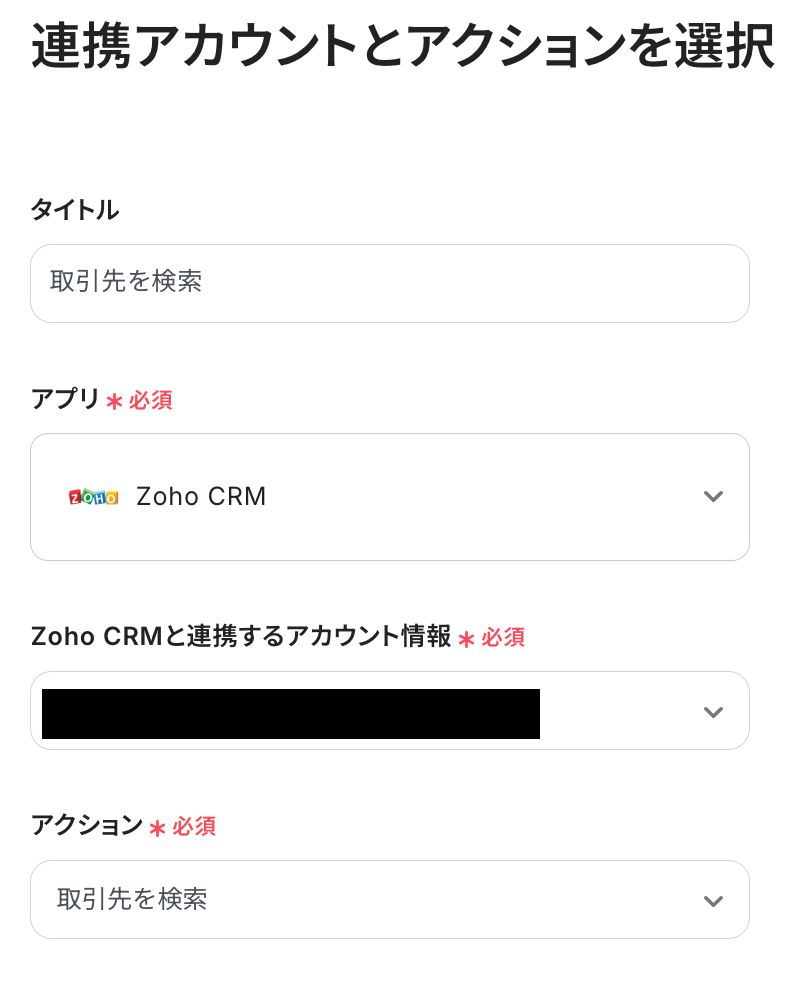
値は、テキストからデータを抽出した際に取得したアウトプットを選択しましょう。
アウトプットを利用することで、メッセージが送信されるたび、その内容を反映できます。
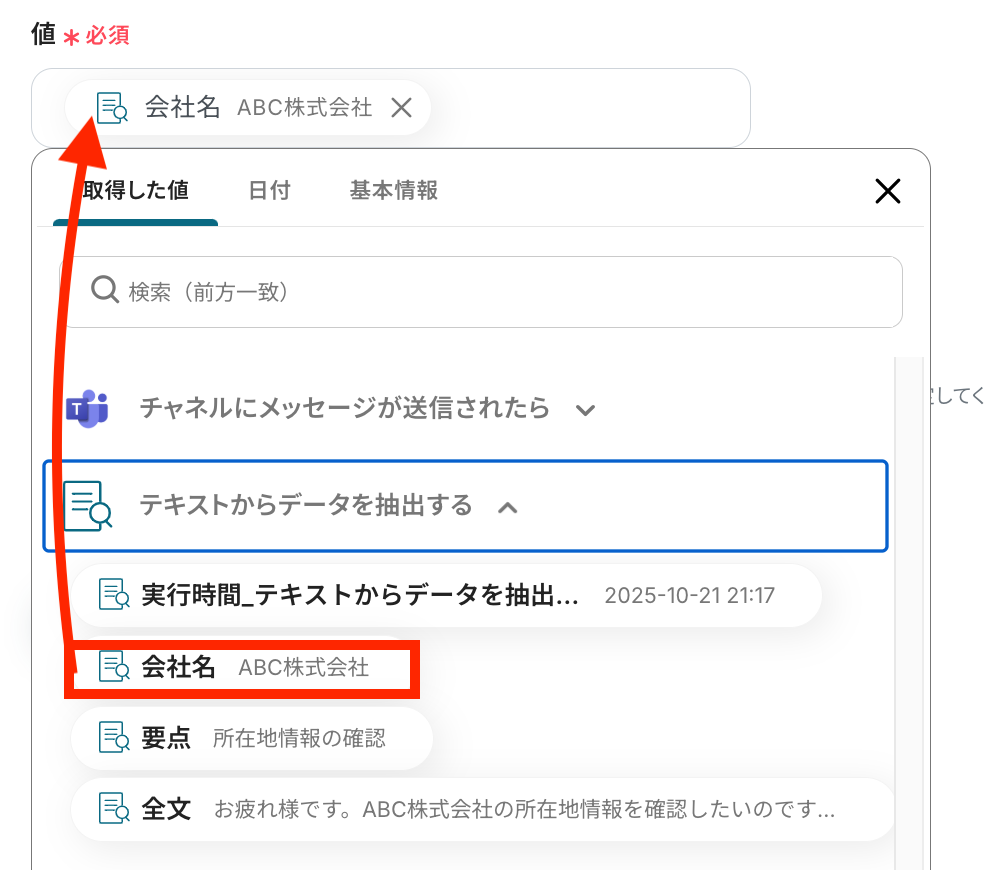
Zohoドメインを設定しましょう。
設定したらテストをクリックしてください。
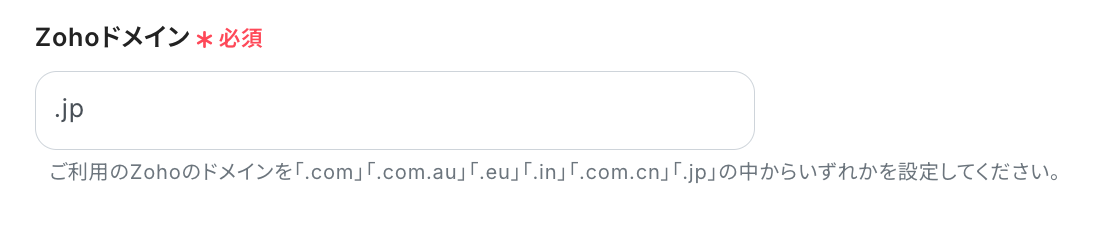
テストが成功して、アウトプットが取得できたら保存してください。
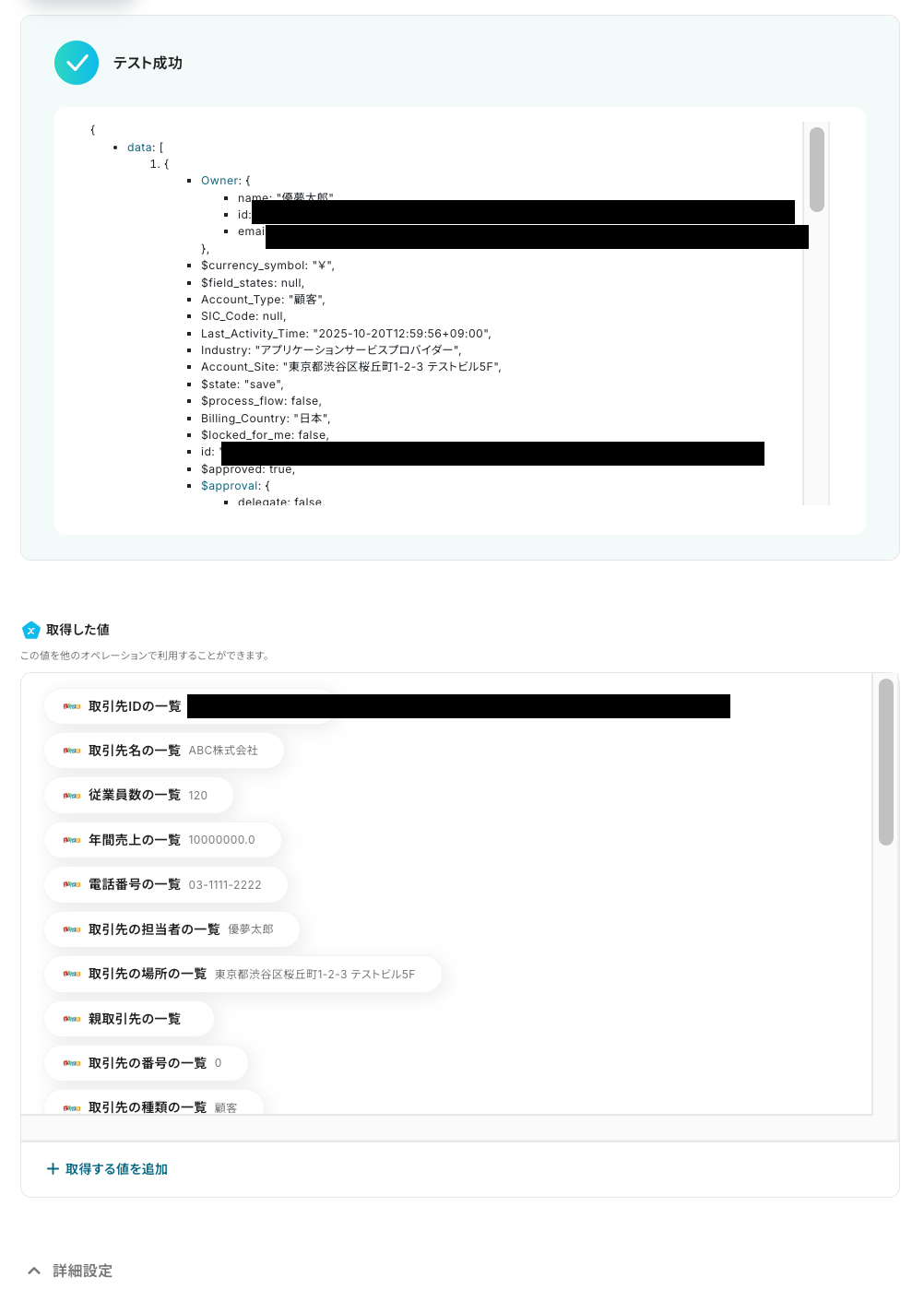
ステップ6:投稿されたメッセージに返信する設定
最後に「チャネルに投稿されたメッセージに返信する」の設定を行います。
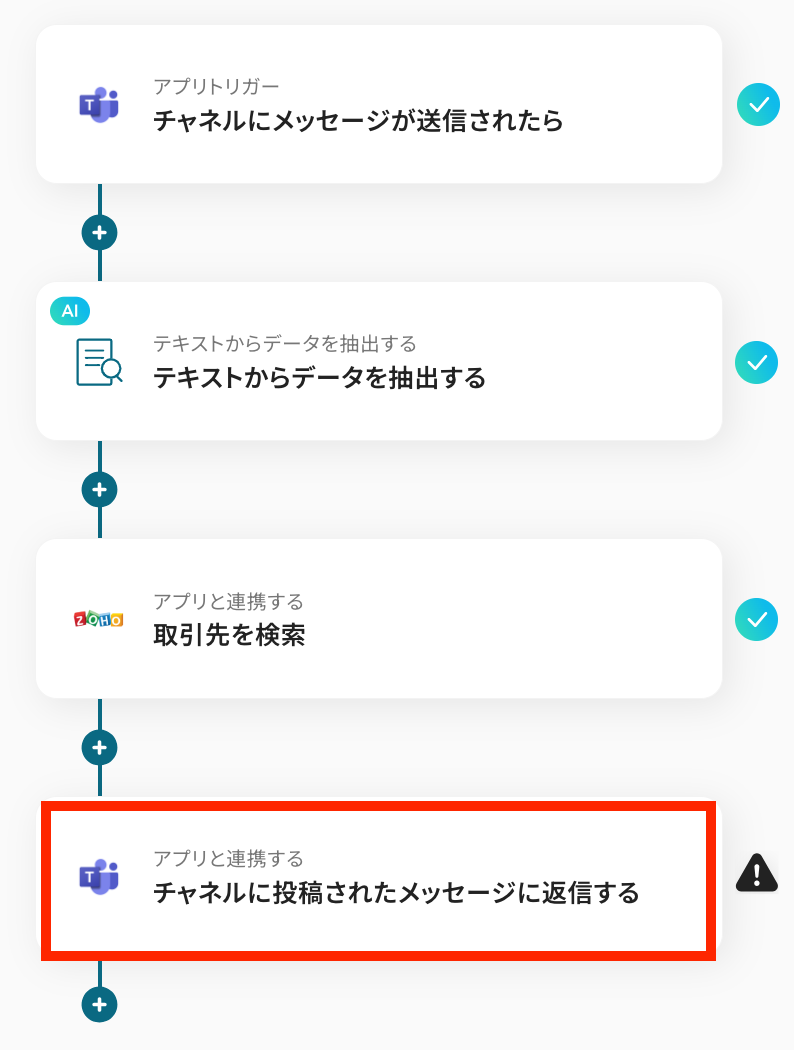
ここで表示される画面では、特に操作は不要です。
記載内容を確認して、「次へ」のボタンをクリックしましょう。
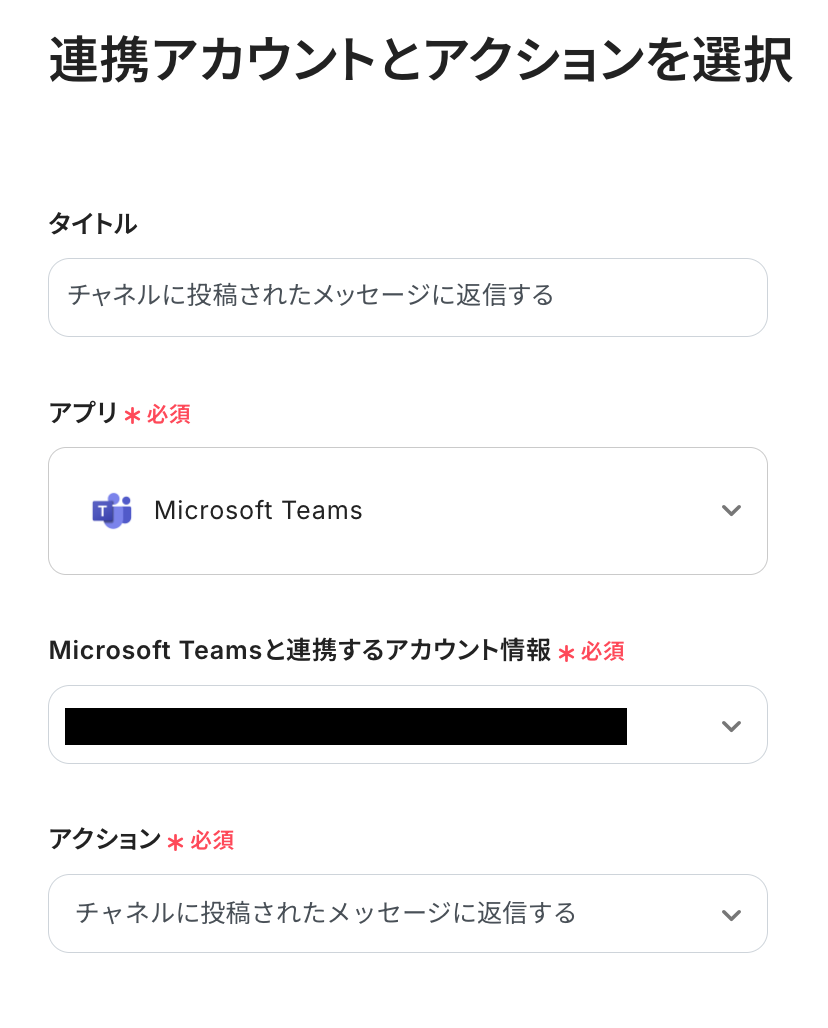
次の「メッセージID」は、アウトプットから以下のように入力します。
「メッセージ」も同様に、前ステップから取得したアウトプットを引用して設定できます。
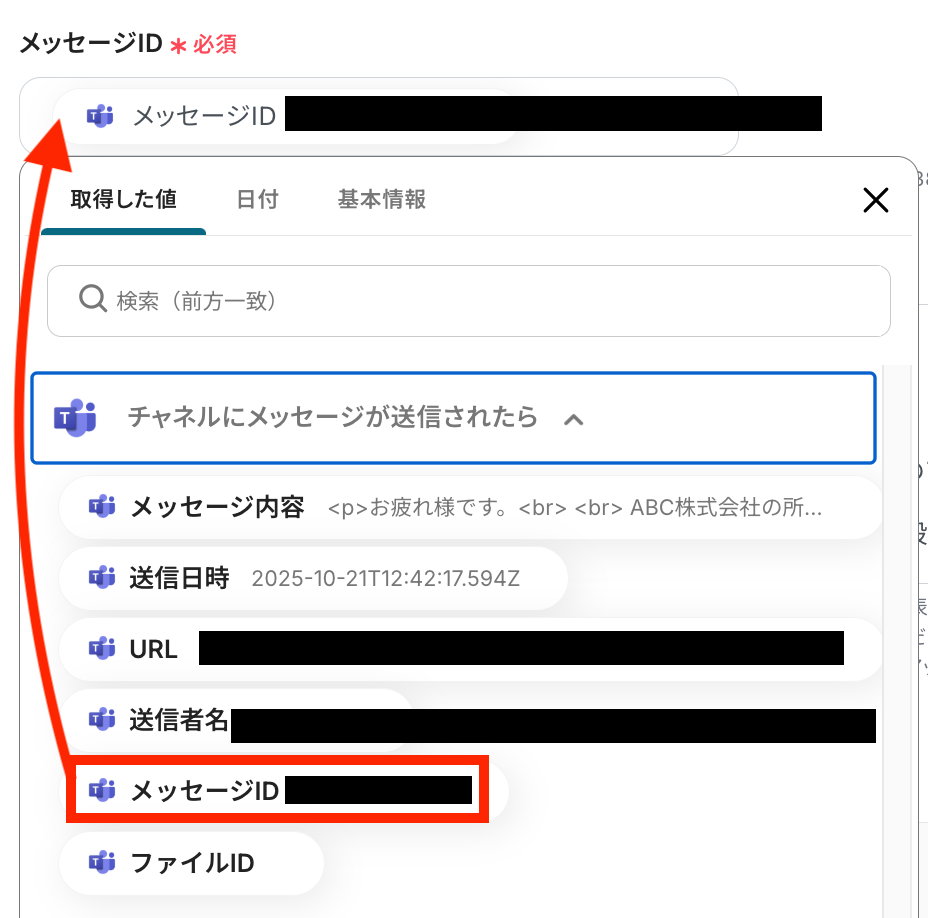
下にスクロールし、「メンション情報」や「添付ファイル情報」の項目を必要に応じて埋めていきます。
(必須項目ではないので、運用に合わせて設定してください。)
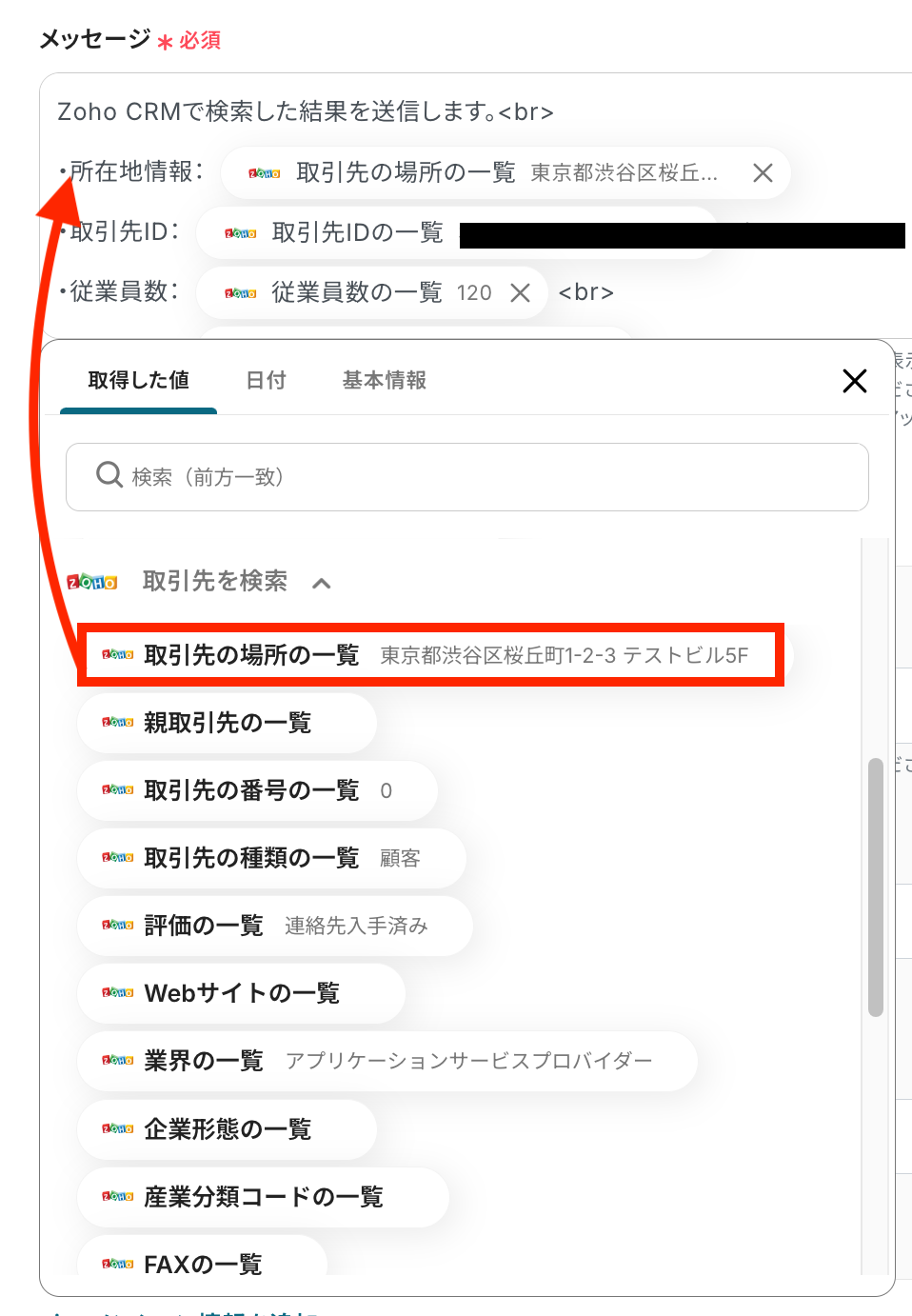
情報を入力した後、「テスト」をクリックし、Microsoft Teamsにメッセージが来るかを確認します。
通知結果に問題がなければ、「保存する」をクリックしましょう。
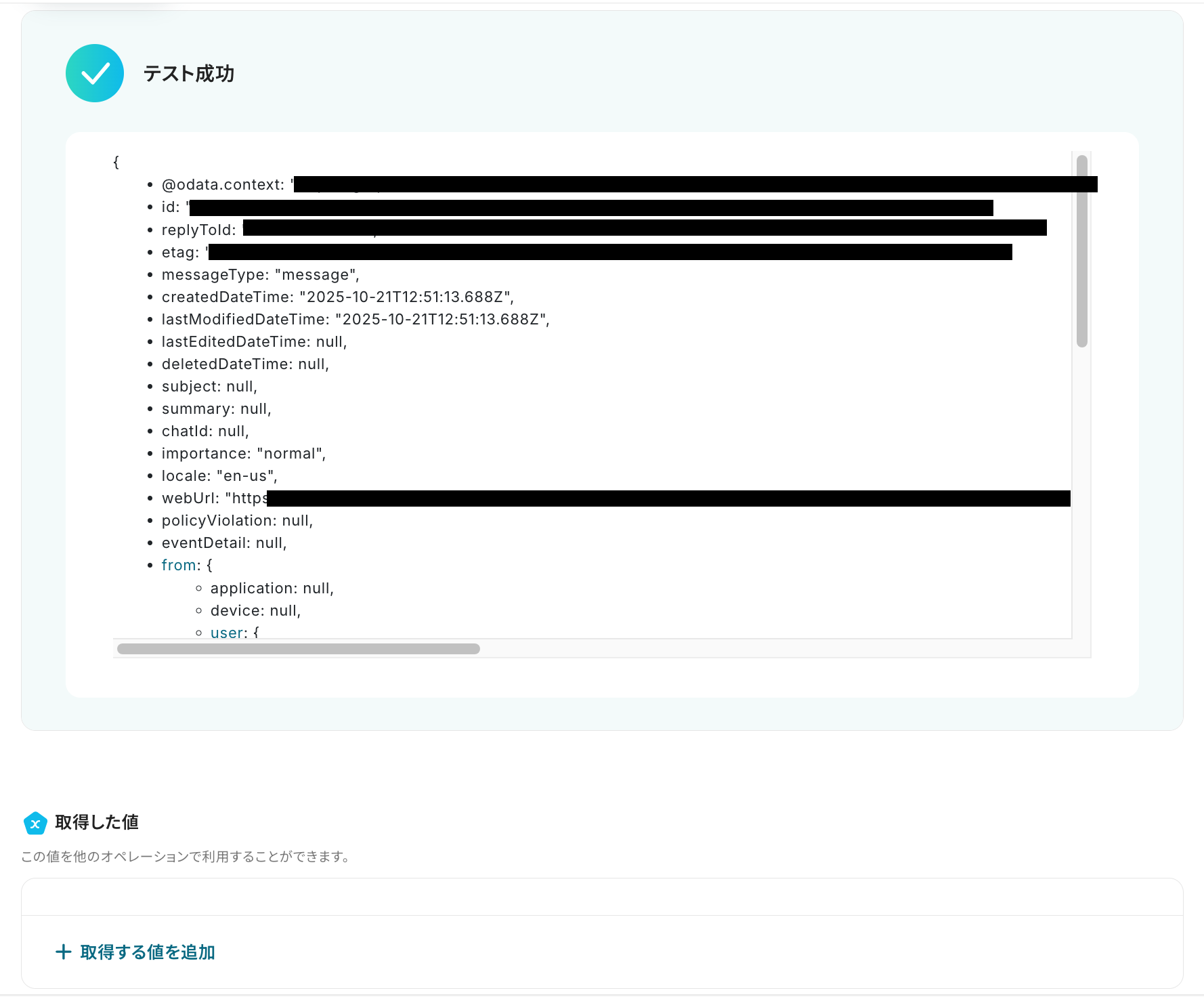
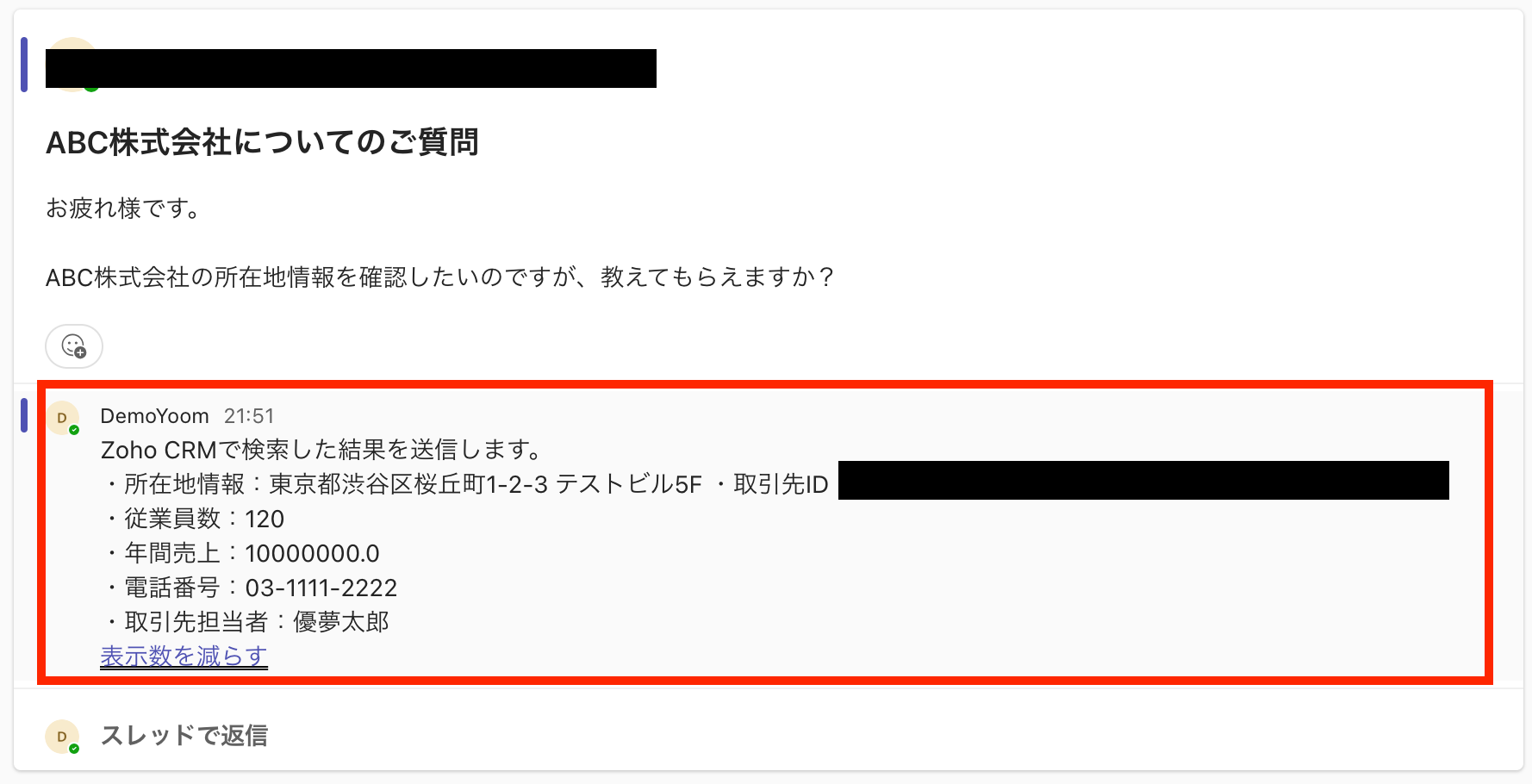
ステップ7:トリガーをONに設定しフロー稼働の準備完了
フロー画面に戻り、以下のようなメニューが表示されていればOKです。
早速フローを起動させる場合は、「トリガーをON」をクリックしましょう。
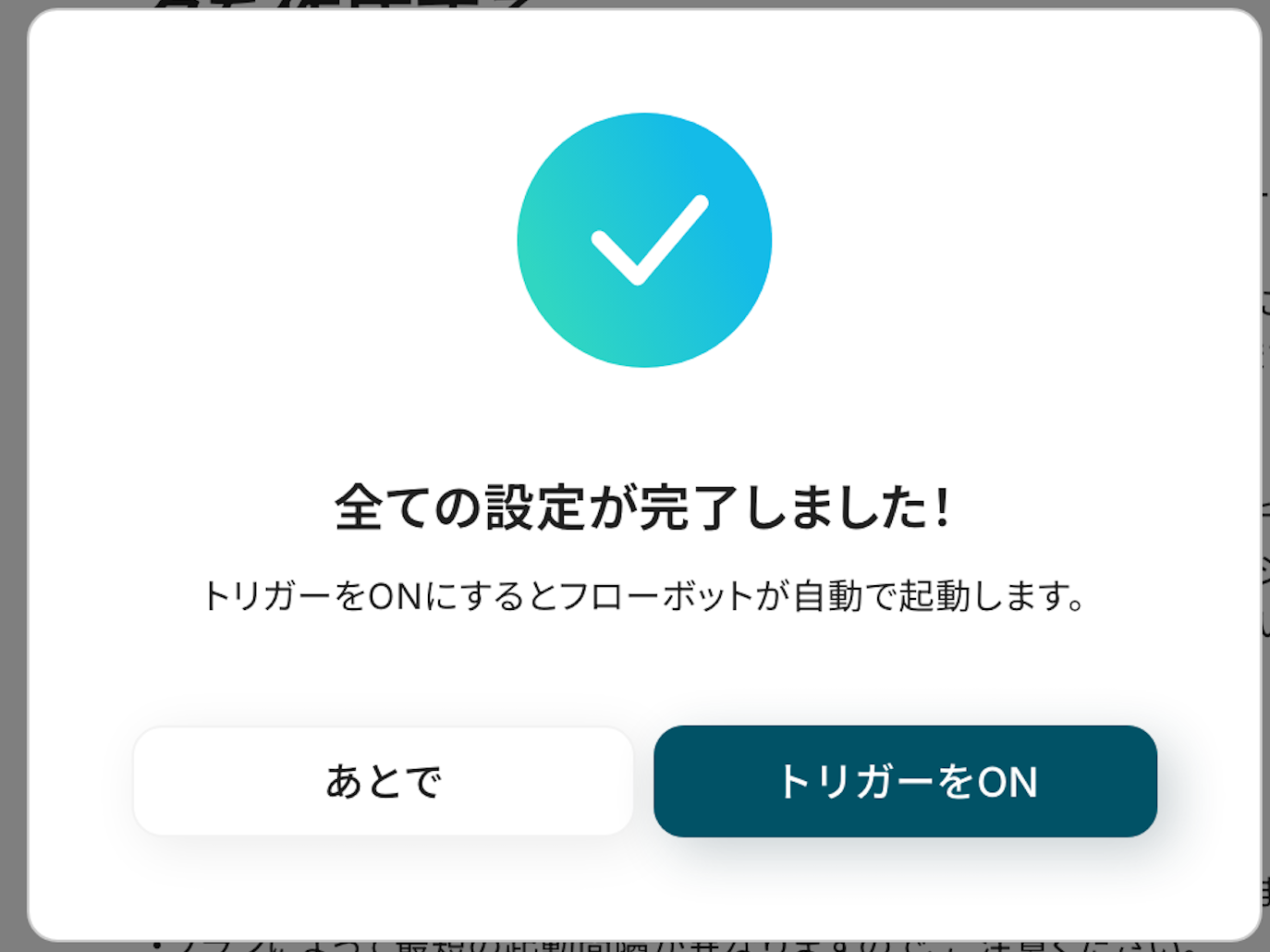
あとで起動させる場合は、フロー画面のトリガースイッチをクリックすることで、トリガーをONにできます。
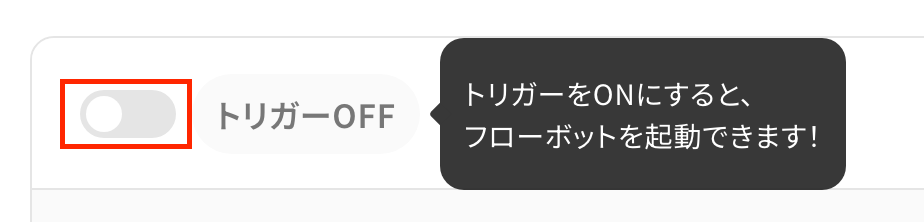
Zoho CRMを使ったその他の自動化例
Yoomでは、Zoho CRMを使ったさまざまな業務を自動化することができます。
クラウドストレージと連携することで、Zoho CRMに取引先が登録されたら、専用フォルダを自動で作成できます。
簡単な設定だけでフォルダの作成漏れや命名ミスを防げるため、人為的ミスを削減したいときに利用してみてください。
Zoho CRMに取引先が登録されたら、承認を受けた後Gmailでメールを送付する
試してみる
Zoho CRMに取引先が登録されたら、承認を受けた後Gmailに連携して登録した企業宛にメールを送付するフローです。
Zoho CRMに登録された企業情報でGoogle 検索し、取得したスニペットなどをAI要約して見込み客の情報を更新する
試してみる
Zoho CRMに登録された企業情報でGoogle 検索し、取得したスニペットなどをAI要約して見込み客の情報を更新するフローです。
Google スプレッドシートで行が更新されたらZoho CRMの取引先情報も更新する
試してみる
Googleスプレッドシートで行が更新されたらZoho CRMの取引先情報も更新するフローです。
Googleフォームで回答が送信されたら、Zoho CRMにタスクを作成する
試してみる
■概要
このワークフローでは、Googleフォームで回答が送信されるたびに、Zoho CRMに自動的にタスクを作成する業務ワークフローです。このフローを活用することで、顧客からの問い合わせ管理や営業活動の効率化が図れ、手動でのデータ入力作業を削減できます。
Yoomを利用すると、プログラミング不要で簡単にアプリ同士を連携することができます。
■このテンプレートをおすすめする方
・Googleフォームを使って顧客からの情報を収集している営業担当者の方
・Zoho CRMを日常的に使用しており、タスク作成の自動化を検討している管理者の方
・業務プロセスの効率化を目指し、ワークフローの自動化に興味があるビジネスオーナーの方
・手動でのデータ入力によるミスを減らし、正確な顧客管理を実現したい方
■注意事項
・GoogleフォームとZoho CRMのそれぞれとYoomを連携してください。
・トリガーは5分、10分、15分、30分、60分の間隔で起動間隔を選択できます。
・プランによって最短の起動間隔が異なりますので、ご注意ください。
Meta広告(Facebook)でリード情報が登録されたら、Zoho CRMにも追加する
試してみる
■概要
Meta広告(Facebook)でリード情報が登録されたら、Zoho CRMにもリード情報を作成するフローです。
■このテンプレートをおすすめする方
1.マーケティング担当者
・Meta広告(Facebook)の成果をZoho CRMと連携させて分析したい方
・Zoho CRM上でリード情報を可視化してチームで共有したい方
2.Meta広告(Facebook)運用担当者
・Meta広告(Facebook)から獲得したリード情報をZoho CRMに手動で入力する手間を省きたい方
・リード情報の入力ミスを減らしたい方
・Meta広告(Facebook)とZoho CRMのリード情報を自動で同期させたい方
■注意事項
・Meta広告(Facebook)、Zoho CRMのそれぞれとYoomを連携してください。
YouCanBookMeで予定が登録されたら、Zoho CRMにリードを登録する
試してみる
YouCanBookMeで新しく予定が登録されたら、Zoho CRMにリードを追加するフローです。
Zoho CRMで取引先が登録されたらOneDriveに取引先ごとのフォルダを作成する
試してみる
Zoho CRMで取引先が登録されたらOneDriveに取引先ごとのフォルダを作成するフローです。
Zoho CRMで取引先が新規作成されたらSlackに通知
試してみる
■概要
Zoho CRMに新しい取引先が登録された際、営業チームや関連部署への情報共有は迅速に行いたいものですが、手動での通知は手間がかかり、共有漏れのリスクもあります。このワークフローを活用すれば、Zoho CRMで取引先が新規作成されると、指定したSlackチャンネルへ自動で通知されるため、情報共有の遅延や漏れを防ぎ、スムーズな連携を実現します。
■このテンプレートをおすすめする方
・Zoho CRMとSlackを連携させ、情報共有を効率化したいと考えている方
・手作業での通知による共有漏れや遅延といった課題を抱えている営業担当者の方
・チーム内での新規取引先情報の共有プロセスを自動化したいマネージャーの方
■注意事項
・Zoho CRM、SlackのそれぞれとYoomを連携してください。
・トリガーは5分、10分、15分、30分、60分の間隔で起動間隔を選択できます。
・プランによって最短の起動間隔が異なりますので、ご注意ください。
kintoneでレコードが登録されたらZoho CRMに取引先を作成する
試してみる
■概要
「kintoneでレコードが登録されたらZoho CRMに取引先を作成する」フローは、kintoneとZoho CRMの連携を通じて、営業データの自動同期を実現する業務ワークフローです。新しい取引先情報がkintoneに入力されると、Yoomを活用して自動的にZoho CRMに取引先が作成されます。これにより、手動でのデータ入力作業を削減し、情報の一貫性と正確性を維持しながら、営業チームの業務効率を向上させます。
■このテンプレートをおすすめする方
・kintoneとZoho CRMを既に活用しており、データの手動入力に時間を取られている営業担当者の方
・複数のシステム間で顧客情報を管理しており、情報の一貫性を保ちたいと考えているチームリーダーの方
・営業プロセスの効率化を図り、より戦略的な業務に時間を割きたいと考えている経営者の方
・Zoho CRMとkintoneの連携を活用して業務フローの自動化を進めたいIT担当者の方
■注意事項
・kintone、Zoho CRMのそれぞれとYoomを連携してください。
Zoho CRMで取引先の添付ファイルを一括ダウンロードして、Dropboxに保存する
試してみる
■概要
Zoho CRMに保存されている取引先ごとの添付ファイル、一つひとつ手作業でダウンロードしていませんか。
ファイル数が多くなると時間がかかるだけでなく、ダウンロード漏れなどのミスも発生しやすくなります。
このワークフローを活用すれば、フォームでの申請や報告をもとに、Zoho CRMに添付されたファイルを自動で一括ダウンロードし、指定のDropboxフォルダに保存することが可能です。
ファイル管理にかかる手間を削減し、業務の正確性を高めます。
■このテンプレートをおすすめする方
・Zoho CRMに添付された契約書などのファイルを定期的にダウンロードしている方
・取引先の添付ファイルをまとめてバックアップ、または共有したいと考えている方
・手作業によるファイルのダウンロードとアップロード作業の非効率を解消したい方
■注意事項
・Zoho CRM、DropboxのそれぞれとYoomを連携してください。
・「同じ処理を繰り返す」オペレーション間の操作は、チームプラン・サクセスプランでのみご利用いただける機能となっております。フリープラン・ミニプランの場合は設定しているフローボットのオペレーションやデータコネクトはエラーとなりますので、ご注意ください。
・チームプランやサクセスプランなどの有料プランは、2週間の無料トライアルを行うことが可能です。無料トライアル中には制限対象のアプリや機能(オペレーション)を使用することができます。
・ダウンロード可能なファイル容量は最大300MBまでです。アプリの仕様によっては300MB未満になる可能性があるので、ご注意ください。
・トリガー、各オペレーションでの取り扱い可能なファイル容量の詳細は下記をご参照ください。
https://intercom.help/yoom/ja/articles/9413924
まとめ
Zoho CRMの取引先検索を自動化することで、これまでPCを開いて手動で行っていた確認作業の手間をなくし、外出先や移動中でもチャットツールから必要な情報へスムーズにアクセスできるようになります。
これにより情報確認のタイムラグが解消され、顧客への迅速な対応が可能になるため、担当者はより戦略的な業務に集中できるはずです!
今回ご紹介したノーコードツール「Yoom」を使えば、プログラミングの知識がない方でも、直感的な操作で簡単に業務フローを構築できます。
もし自動化に少しでも興味を持っていただけたなら、ぜひこちらから無料登録して、Yoomによる業務効率化を体験してみてください!
よくあるご質問
Q:複数のキーワードや部分一致で検索できますか?
A:複数のキーワードでは検索できませんが、部分一致での検索は可能です。
ただし部分一致の場合、該当する取引先が複数あるときは、まとめて情報が取得される点にご注意ください。
Q:Microsoft Teams以外のツール(Slackなど)でも使えますか?
A:はい。可能です。
記事ではMicrosoft Teamsを起点としたフローを紹介していますが、SlackやLINE WORKSなどの主要なチャットツールを利用することができます。
連携できるアプリは、こちらの連携アプリ一覧をご確認ください。
Q:検索キーワードに該当する情報がなかった場合は?
A:検索キーワードに該当する情報がない場合は、Microsoft Teamsの返信メッセージでアウトプットを設定した箇所が空欄で通知されます。
ただし、返信するメッセージをアウトプットのみで設定している場合は、フローボットがエラーとなるのでご注意ください。
フローボットが停止すると、Yoomに登録しているメールアドレスへ通知が行われます。
お送りしたメールから連携に失敗した際の原因を確認することも可能です。
原因を確認しても対処方法が分からない場合は、ヘルプページまたはお問い合わせについてをご確認ください。